Page 1

FÜR MODELL NR.
MP244
DE
Video- & MP3-Player
Bedienungsanleitung
Bitte vor Benutzung diese Anleitung sorgfältig durchlesen.
Page 2
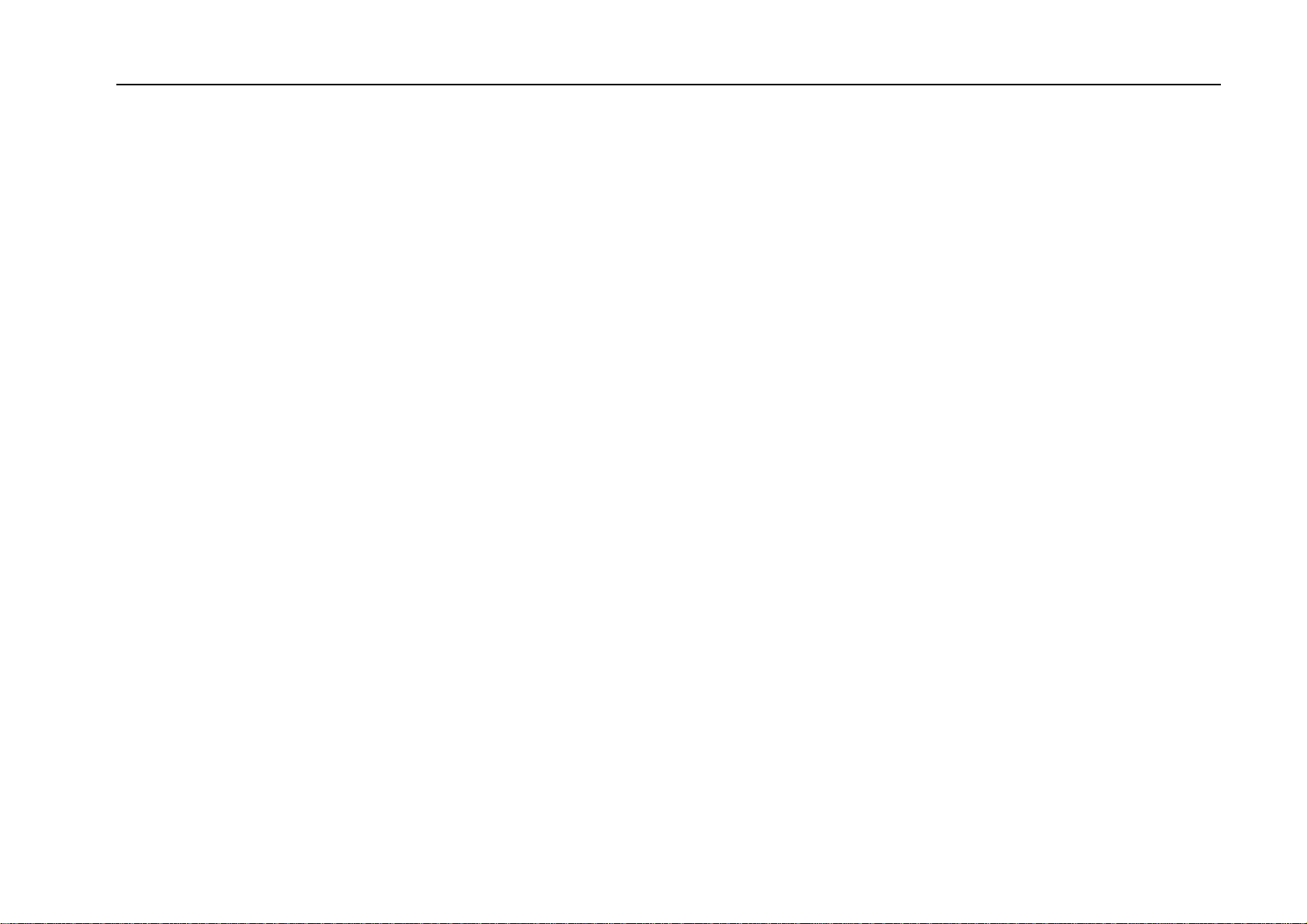
Inhalt
1 DIE VERWENDUNG VORBEREITEN ...................................................................................................................................................................................................................3
1. Vorsichtsmaßnahmen...................................................................................................................................................................................................................................3
2. Sicherheitshinweise......................................................................................................................................................................................................................................3
3. Funktionen im Überblick...............................................................................................................................................................................................................................3
4 Vorsichtsm aßnahmen....................................................................................................................................................................................................................................4
2 ÜBERBLICK ÜBER DEN PLAYER........................................................................................................................................................................................................................ 6
2.1 ANORDNUNG DER TASTEN .................................................................................................................................................................................................................................6
2.2 ZENTRALE BENUTZEROBERFLÄCHE .................................................................................................................................................................................................................. 7
2.3 AKKU-ANZEIGE................................................................................................................................................................................................................................................... 7
2.4 FUNKTIONSWEISE DER TASTEN .........................................................................................................................................................................................................................7
2. 5 BETRIEBSTASTEN.............................................................................................................................................................................................................................................. 8
2.5 EIN- / AUSSCHALTEN .......................................................................................................................................................................................................................................... 8
3 HAUPTMENÜ..................................................................................................................................................................................................................................................... 8
4 MUSIK ABSPIELEN.............................................................................................................................................................................................................................................8
5 TASTENFUNKTIONEN ......................................................................................................................................................................................................................................10
FUNKTIONSBESCHREIBUNG.................................................................................................................................................................................................................................... 11
6 FOTO ..............................................................................................................................................................................................................................................................13
TASTENFUNKTIONEN............................................................................................................................................................................................................................................... 14
7 VIDEO .............................................................................................................................................................................................................................................................15
TASTENFUNKTIONEN............................................................................................................................................................................................................................................... 16
FUNKTIONSBESCHREIBUNG.................................................................................................................................................................................................................................... 16
8 AUFNAHME .....................................................................................................................................................................................................................................................17
TASTENFUNKTIONEN............................................................................................................................................................................................................................................... 18
9 FM (UKW)..................................................................................................................................................................................................................................................... 19
BETRIEBSMETHODE................................................................................................................................................................................................................................................20
10 E-BOOK...................................................................................................................................................................................................................................................... 21
TASTENFUNKTIONEN............................................................................................................................................................................................................................................... 22
11 TOOLS ............................................................................................................................................................................................................................................................23
11.1 STOPPUHR .....................................................................................................................................................................................................................................................23
11.2 RECHNER .......................................................................................................................................................................................................................................................24
11.3 KALENDER..................................................................................................................................................................................................................................................25
1
Page 3
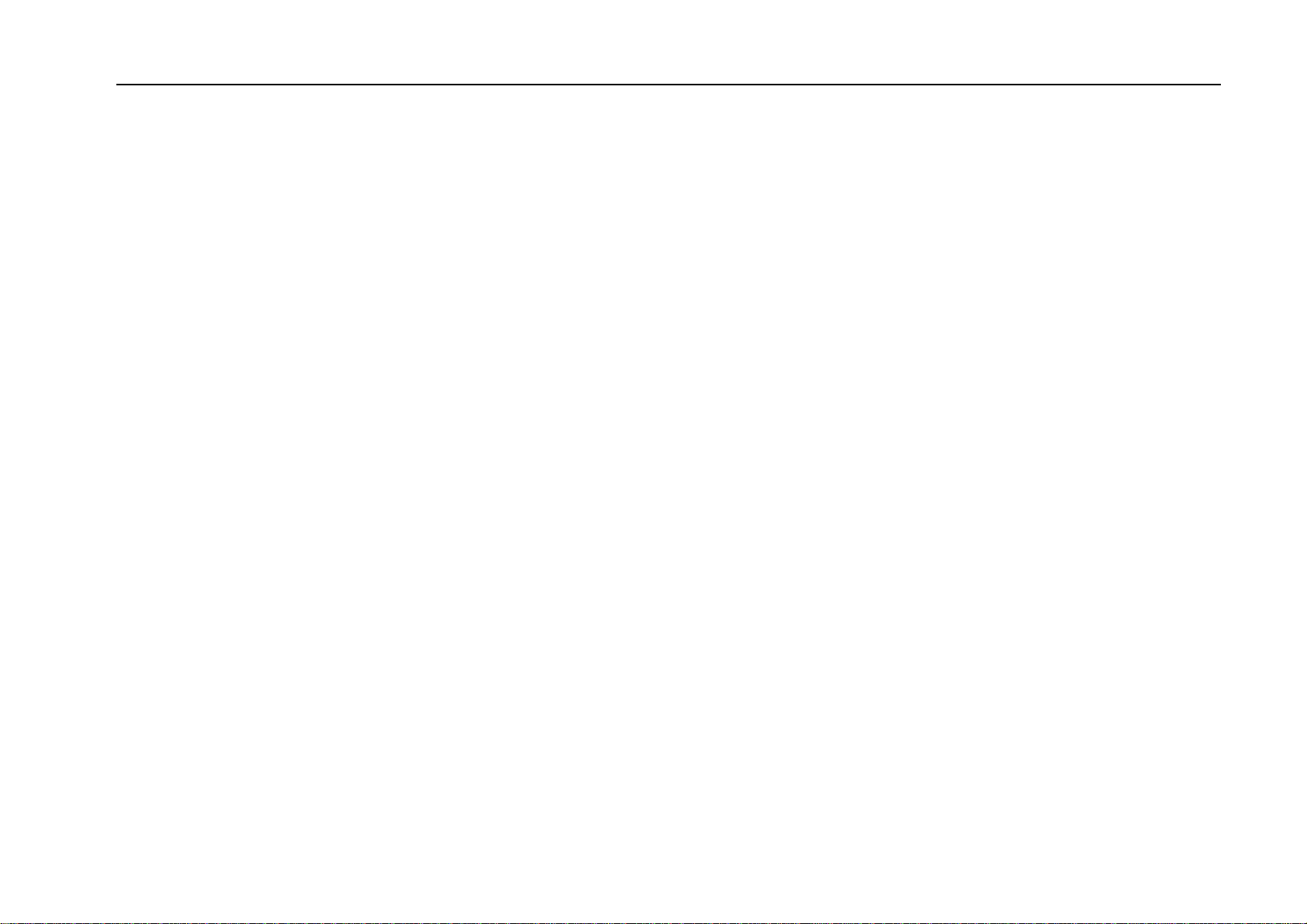
11.4 PC-KAMERA .................................................................................................................................................................................................................................................26
12. NAVIGATION ................................................................................................................................................................................................................................................ 27
13. LOKALE ORDNER .......................................................................................................................................................................................................................................27
14. EINSTELLUNG .............................................................................................................................................................................................................................................27
DETAILINFORMATION ..............................................................................................................................................................................................................................................28
15. EINSTELLUNGEN DER SPEZIALEFFEKTE .............................................................................................................................................................................................28
16. DATUM UND UHRZEIT............................................................................................................................................................................................................................... 28
BILDSCHIRMEINSTELLUNGEN ..................................................................................................................................................................................................................................29
SPRACHE .................................................................................................................................................................................................................................................................29
17. KAMERA .......................................................................................................................................................................................................................................................30
18.1 EINFÜHRUNG IN DAS HAUPTMENÜ .................................................................................................................................................................................................................. 30
18.2 EINFÜHRUNG IN DAS SUBMENÜ .......................................................................................................................................................................................................................30
18. VIDEO-AUFNAHME ....................................................................................................................................................................................................................................31
18.1EINFÜHRUNG IN DAS HAUPTMENÜ ................................................................................................................................................................................................................... 31
18.2 EINFÜHRUNG IN DAS SUBMENÜ .......................................................................................................................................................................................................................31
VIDEODATEIEN ERSTELLEN .....................................................................................................................................................................................................................................32
ANWENDUNGSPLATTFORM FÜR TOOLS.................................................................................................................................................................................................................... 33
BEDIENUNGSSCHRITTE ............................................................................................................................................................................................................................................ 33
FIRMWARE-UPGRADING .......................................................................................................................................................................................................................................35
PROBLEMBEHEBUNG............................................................................................................................................................................................................................................. 38
SPEZIFIKATIONEN................................................................................................................................................................................................................................................... 39
2
Page 4
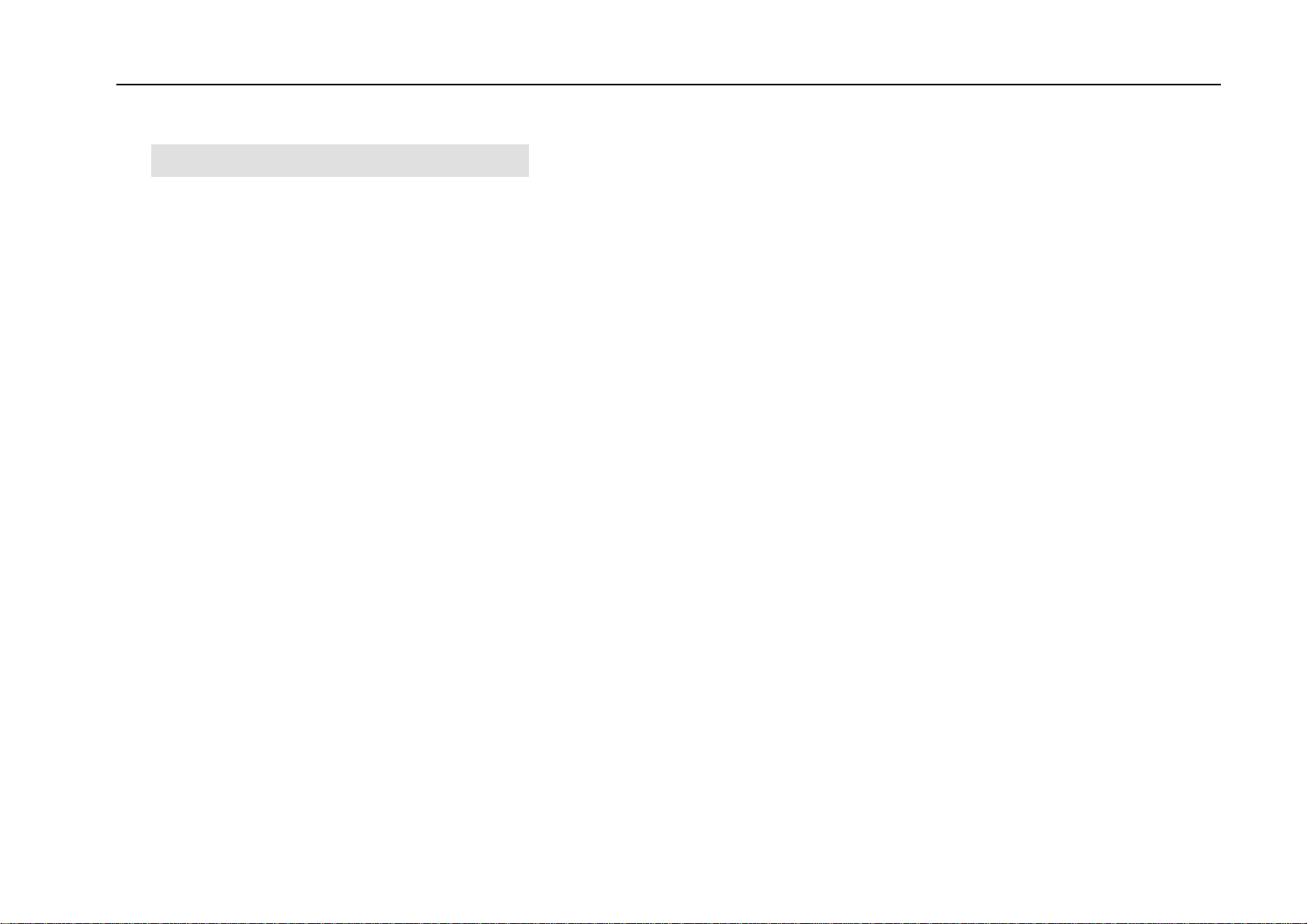
1 Die Verwendung vorbereiten
1. Vorsichtsmaßnahmen
Lesen Sie bitte die folgenden Anleitungen sorgfältig, damit das Gerät sicher und ohne Sachschäden bedient werden kann.
¾ Das Gerät darf nicht in Kontakt mit Flüssigkeiten sowie Feuchtigkeit gelangen oder an einen feuchten Ort gebracht werden.
¾ Das Gerät nicht längere Zeit starkem Lichteinfall aussetzen oder in die Nähe von Heizgeräten bringen.
¾ Das Gerät nicht selbst zerlegen, zusammensetzen oder ändern.
¾ Das Gerät nicht an Orten wie in Flugzeugen verwenden, anderen elektronische Geräte nicht eingesetzt werden dürfen.
¾ Das Gerät nicht fallen lassen, Schlägen oder Erschütterungen aussetzen, denn dies kann zu Funktionsstörungen führen.
¾ Das Gerät nicht Chemikalien wie Benzol oder Lösungsmitteln aussetzen.
2. Sicherheitshinweise
¾ Wenn die LCD-Anzeige wegen eines Schlags bricht, kann es zum Auslaufen der Flüssigkristalle kommen.
¾ Das Unternehmen ist nicht haftbar für Schäden Dritter und Schäden, die nicht von dem Produkt selbst verursacht wurden.
¾ Das Unternehmen übernimmt keine Haftung für Datenverluste, die durch Reparaturen oder Fehlbedienung entstehen. Bitte speichern Sie
wichtige Daten auf Ihrem PC oder anderen Speichermedien.
¾ Beachten Sie Folgendes für Ihre persönliche Sicherheit:
a) Verwenden Sie diesen MP3-Player nicht, während Sie ein Fahrzeug lenken oder etwas anderes tun, was die volle Aufmerksamkeit erfordert.
Es kann sonst zu Unaufmerksamkeiten kommen, da die Aufmerksamkeit auf zwei verschiedene Dinge gerichtet wird. In manchen Regionen
ist die Nutzung des Players beim Fahren gesetzlich verboten.
b) Musik nicht mit zu hoher Lautstärke hören. Es kann zu dauerhaften Hörschäden führen, wenn längere Zeit die Lautstärke zu hoch ist. Die
Lautstärke auf ein angemessene Niveau einstellen.
c) Die Lautstärke vermindern oder die Nutzung des MP3-Players einstellen, wenn Sie unter Tinnitus leiden.
3. Funktionen im Überblick
z schneller TFT-Bildschirm mit einer Auflösung von 320 X 240 Pixeln;
z unterstützt die Musikdateiformate WMA, WAV, OGG, APE, FLAC;
3
Page 5
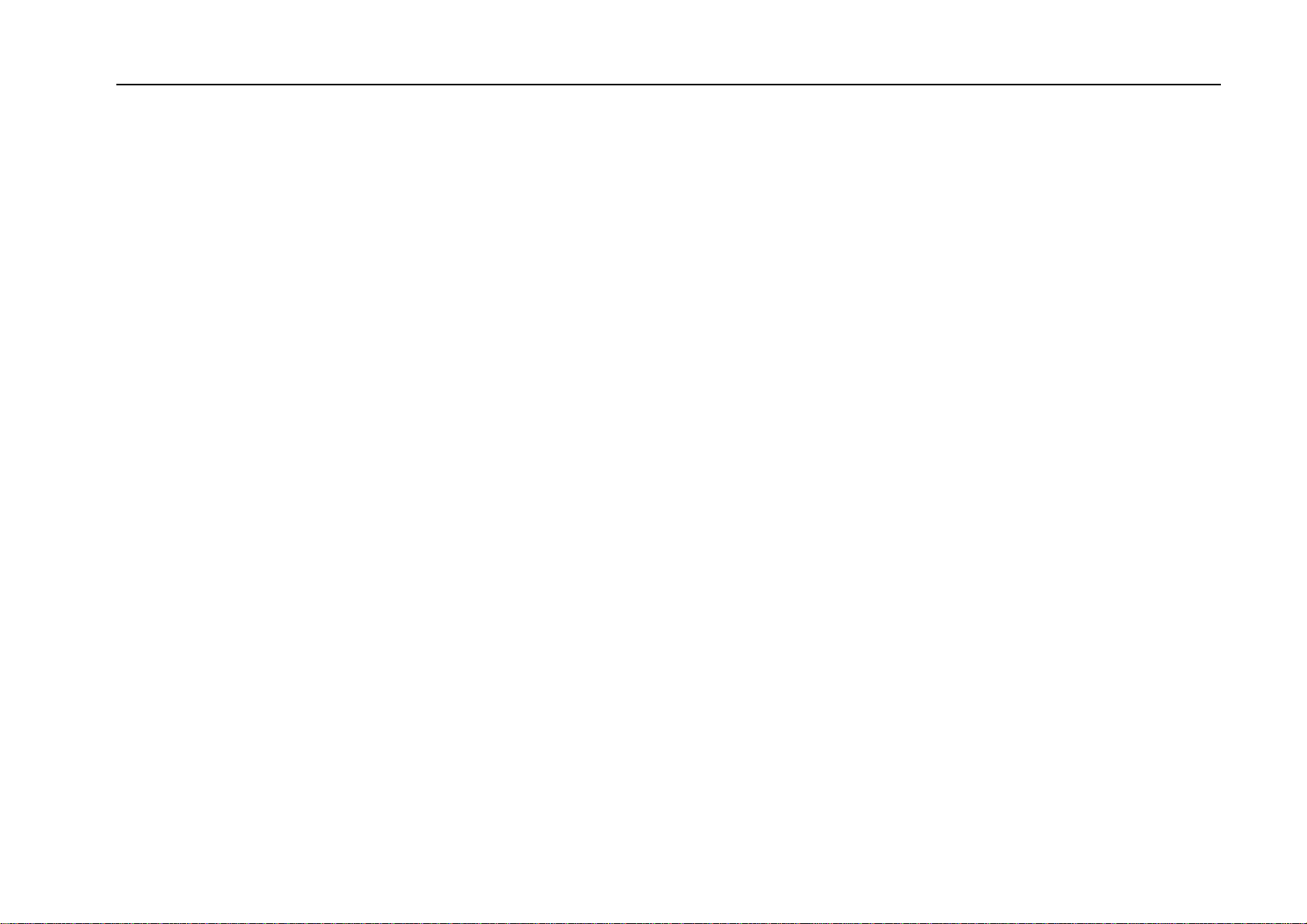
z unterstützt die Videodateiformate WMV, RMVB, FLV, AVI (XVID);
z FM-Radio, bei dem 20 Sender pro Band gespeichert werden können;
z unterstützt Anzeige von Bildern im Format JPEG, BMP, GIF;
z eingebautes Mikrofon, ultralange Aufnahmezeit;
z Einstellungen für Energieeinsparung; frei regelbare Helligkeit und automatisches Abschalten;
z Optionen für verschiedene Equalizer- und Wiederholungsmodi;
z Anzeigen in mehreren Sprachen;
z USB2.0 Hochgeschwindigkeitsschnittstelle;
z unterstützt das Lesen von E-Books;
z unterstützt mobile Festplatte;
z Firmware kann upgegraded werden;
z unterstützt Kalender-, Stoppuhr- und Rechnerfunktionen;
z unterstützt PC-Kamera;
z Navigationsfunktion
4 Vorsichtsmaßnahmen
1. Den Player von staubigen, trockenen und feuchten Stellen oder extrem hohen bzw. niedrigen Temperaturen entfernt halten;
2. Das Gerät bei Benutzung nicht auf den Boden fallen lassen.
3. Die Lebensdauer des Akkus schwankt nach den tatsächlichen Nutzungsbedingungen, dem Hersteller und der Herstellungszeit.
4. Den Akku unter folgenden Bedingungen laden:
5. Wenn die Akkuanzeige auf leer steht.
6. Der Player schaltet sich automatisch ab; nach einem Neustart schaltet er sich wiederum ab.
4
Page 6
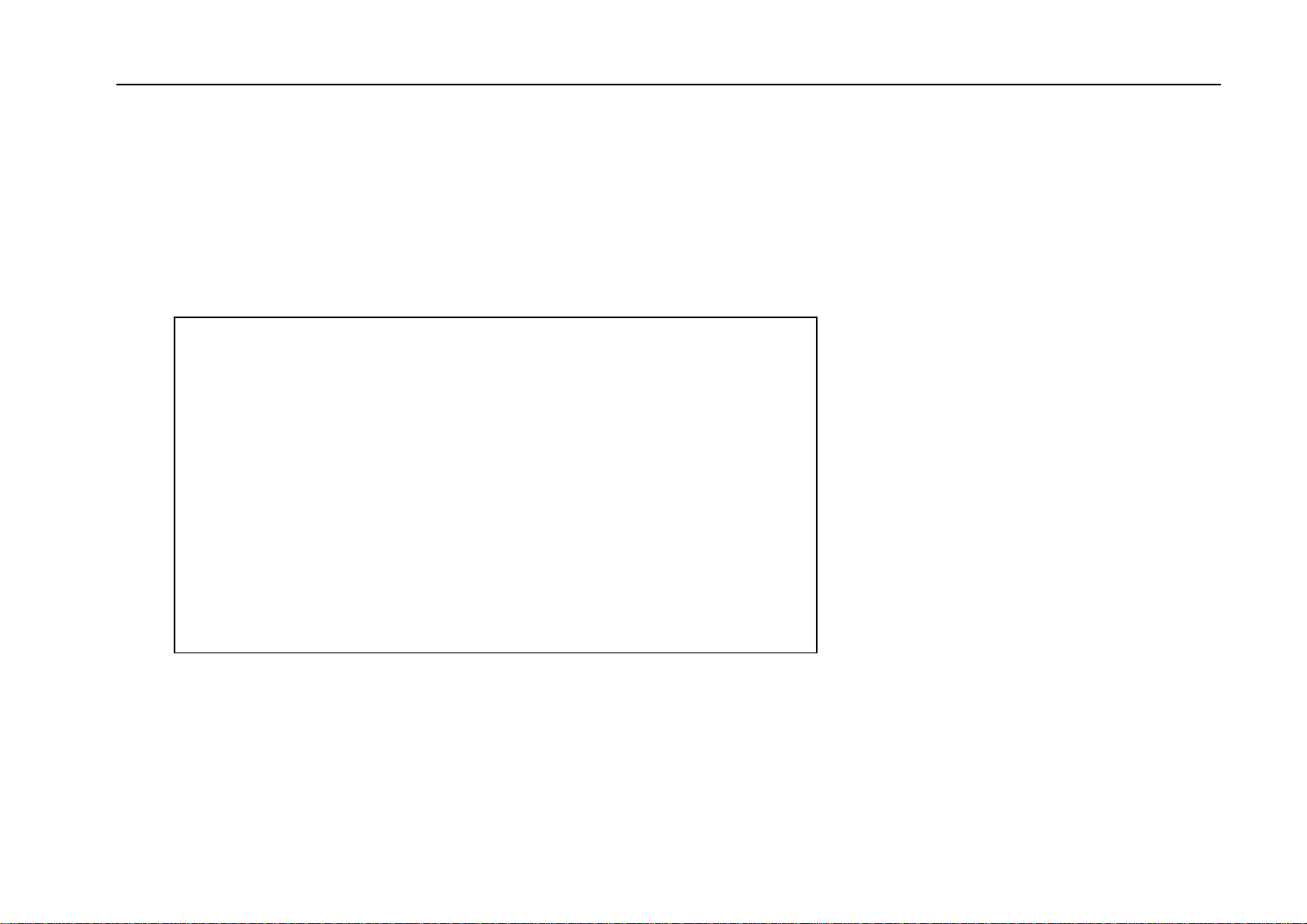
7. Reagiert nicht auf Tastendruck.
8. Den Player niemals vom PC während des Downloadens oder Uploadens trennen, um Programmstörungen zu vermeiden.
9. Wenn der Player als mobile Festplatte eingesetzt wird, die korrekte Prozedur für das Speichern oder Übertragen von Dokumenten befolgen. Das
Unternehmen ist nicht für den Verlust von Daten verantwortlich, der wegen unzulässiger Prozeduren entsteht.
10. Der Akku wird bei Verbindung mit dem PC aufgeladen, gleichgültig ob der Player an- oder ausgeschaltet ist.
11. Das Gerät nicht selbst zerlegen, zusammensetzen oder ändern. Wenden Sie sich bei Fragen an Ihren Händler.
12. Die Spezifikationen und Funktionen des Produkts können ohne Ankündigung zum Zwecke der Verbesserung geändert werden.
Haftungsausschluss
○Vielen Dank, dass Sie dieses Gerät erworben haben!
Lesen Sie diese Bedienungsanleitung sorgfältig, bevor Sie das Gerät verwenden.
○Um besseren Service zu leisten, können der Inhalt der Bedienungsanleitung und die
Spezifikationen ohne Ankündigung zum Zwecke der Verbesserung geändert
werden.
Wenn die tatsächliche Einstellung oder Bedienungsmethode von dem abweicht, was
in der Bedienungsanleitung beschrieben wird, besuchen Sie die Website unseres
Unternehmens, um neue Produktinformationen zu erhalten.
5
Page 7
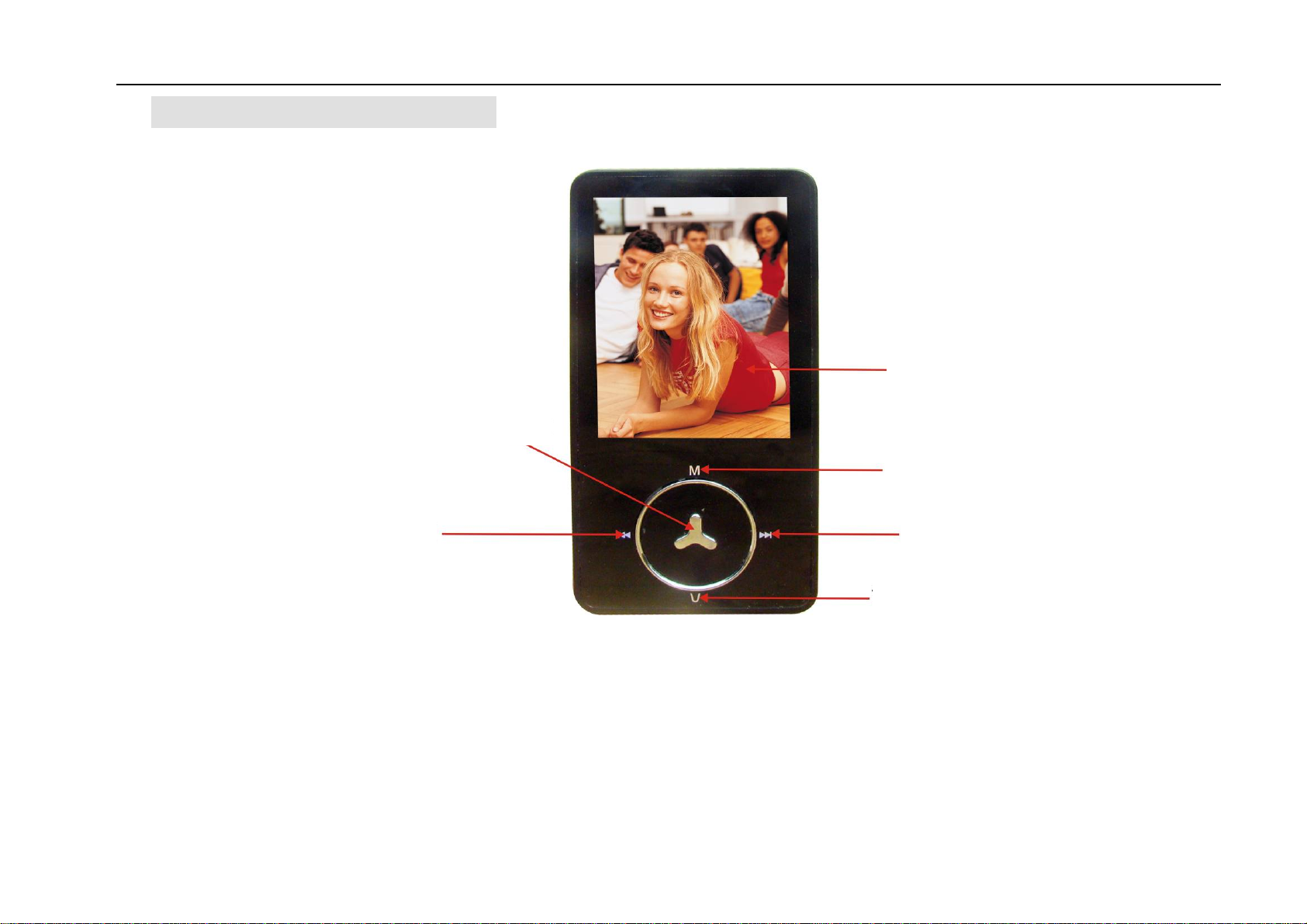
2 Überblick über den Player
2.1 Anordnung der Tasten
Abspielen/P
Bildschirm
Modus
Zurück
Weiter
Lautstärke
6
Page 8
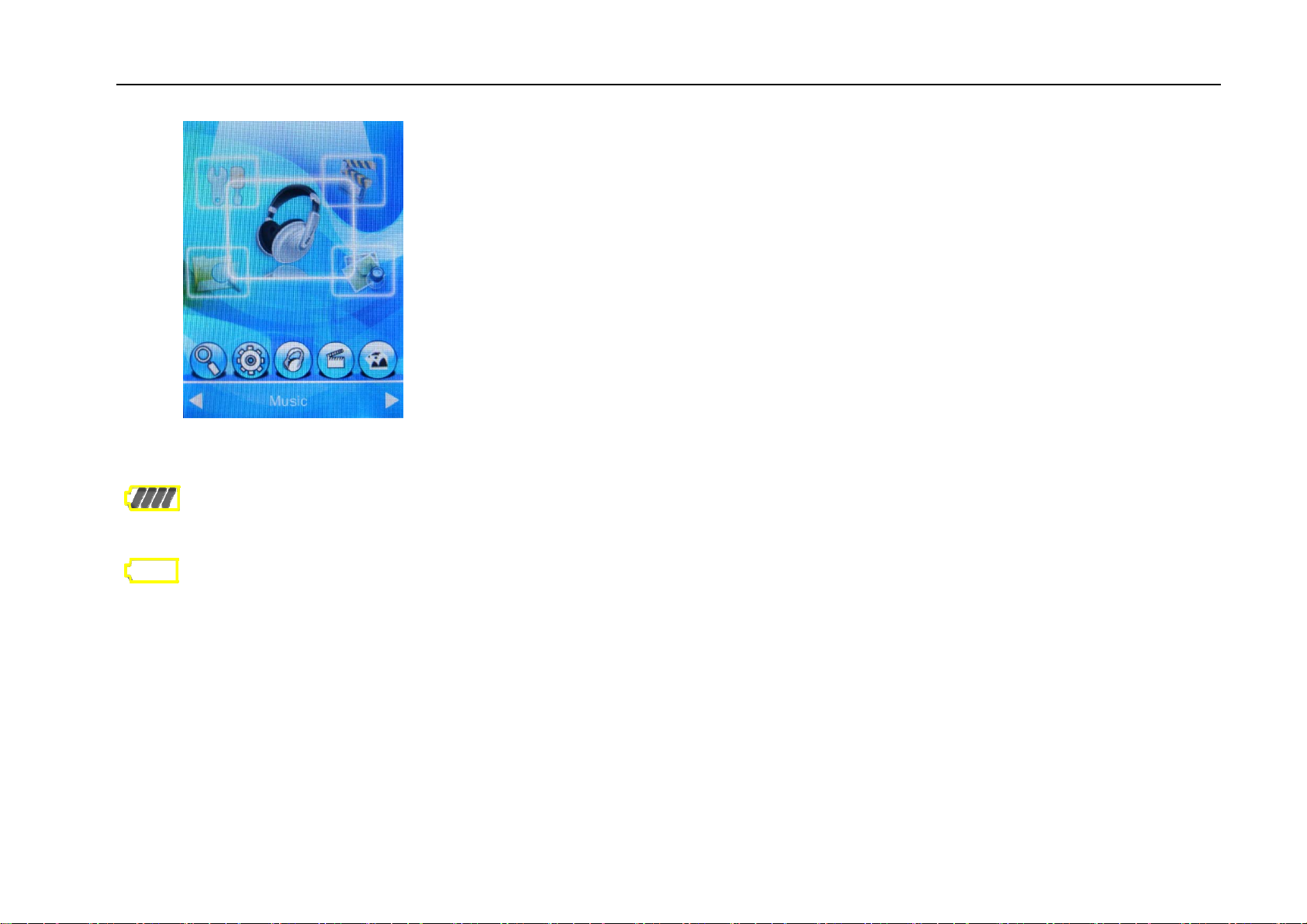
2.2 Zentrale Benutzeroberfläche
2.3 Akku-Anzeige
Wenn der Akku voll aufgeladen ist, wird dies entsprechend angezeigt. Im Verlauf der Nutzung sinkt die Ladeanzeige
allmählich.
Wenn der Akku entladen ist, wird dies entsprechend angezeigt. Das Gerät muss dann neu aufgeladen werden.
Der Player kann durch den Anschluss an einen PC oder über ein Akkuladegerät geladen werden.
(Hinweis: Den Player vor dem Laden anschalten.)
2.4 Funktionsweise der Tasten
︱◄◄: Taste Option: lange drücken für schnellen Rücklauf, vorherige Optionen;
︱◄◄: Taste Option: lange drücken für schnellen Vorlauf, folgende Optionen;
Taste VOL: kurzer Tastendruck führt zum vorherigen Menü, langer Tastendruck führt zu der Oberfläche, auf der die Lautstärke
eingestellt werden kann.
Hinweis: Sobald eine Funktion ausgewählt wurde, wird die Hintergrundfarbe der Funktion grau.
7
Page 9
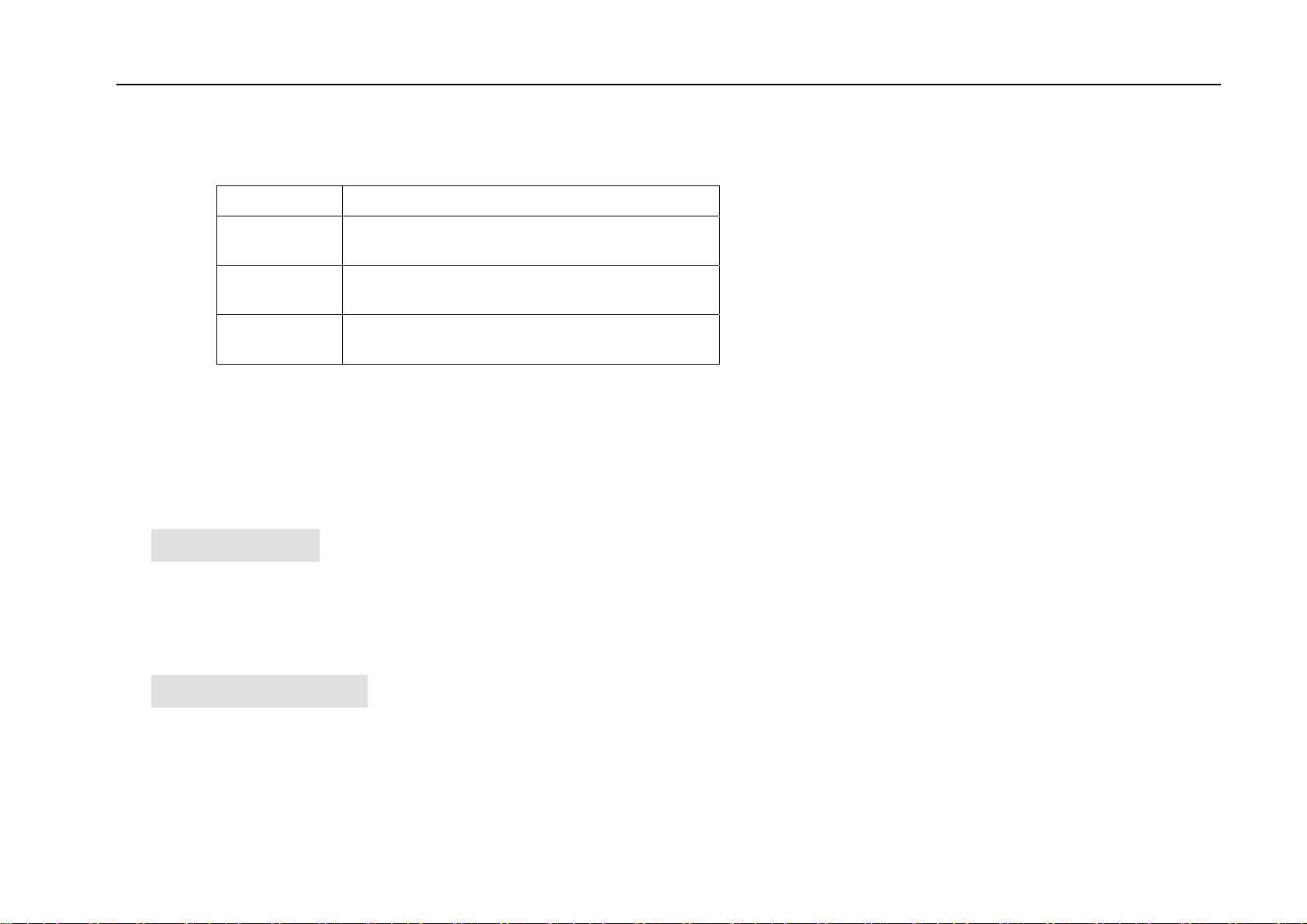
Taste PLAY (►‖): Taste kurz drücken, um das Abspielen kurzzeitig zu unterbrechen oder fortzusetzen. Wenn der Player
ausgeschaltet ist, diese Taste lange drücken, um ihn anzuschalten. In einigen Modi dient die Taste der Bestätigung.
2. 5 Betriebstasten
Vorgang Verfahren der Tastenbedienung
kurzes
Drücken
langes
Drücken
drücken und
halten
die Taste weniger als 1,2 Sekunden drücken und
dann loslassen
Die Taste länger als 1,2 Sekunden drücken und
dann loslassen
Tasteund drücken und halten, bis die gewünschte
Funktion aktiv ist
2.5 Ein- / Ausschalten
• Wenn der Player ausgeschaltet ist, Ein-/Ausschalter auf„ON“ stellen, um das Gerät einzuschalten.
• Wenn der Player eingeschaltet ist, Ein-/Ausschalter auf„OFF“ stellen, um das Gerät auszuschalten.
Der Player schaltet sich automatisch ab, sobald die eingestellte Zeit für Inaktivität abgelaufen ist.
Hinweis: Wenn der Player mit einem Computer verbunden ist, steht diese Funktion nicht zur Verfügung.
3 Hauptmenü
Im Hauptmenü Taste “︱◄◄/►►︱” drücken, um unter den verschiedenen Funktionsmodi zu wählen. Dann Taste „PLAY“ drücken,
um den jeweiligen Modus zu starten.
Im Musik-, E-Book-, FM- oder Video-Modus Taste „V“ kurz drücken, um zum nächsthöheren Menü zurückzukehren.
4 Musik abspielen
„Musik“ aus dem Hauptmenü wählen, kurz Taste „PLAY“ betätigen, um in den Musik-Modus zu gelangen. Eine Liste der Musik-Dateien
wird angezeigt.
8
Page 10

Derzeit wird
angezeigt
Die Liste der abgespielten Titel ist leer, wenn
keine Musik vorhanden ist
Alle Titel Liste aller Titel
Künstler Abspielliste geordnet nach Künstlern
Album Abspielliste geordnet nach Album
Genre Abspielliste geordnet nach Genre
Abspielliste individualisierte Abspielliste
Liste der Ordner lokalen Ordner oder Card-Menü wählen
aufgenommene
Liste aufgenommener Dateien
Dateien
Level Abspielliste für hoch bewertete Songs (5
Sterne)
Abspielliste
Abspielliste für markierte Titel
markieren
9
Page 11
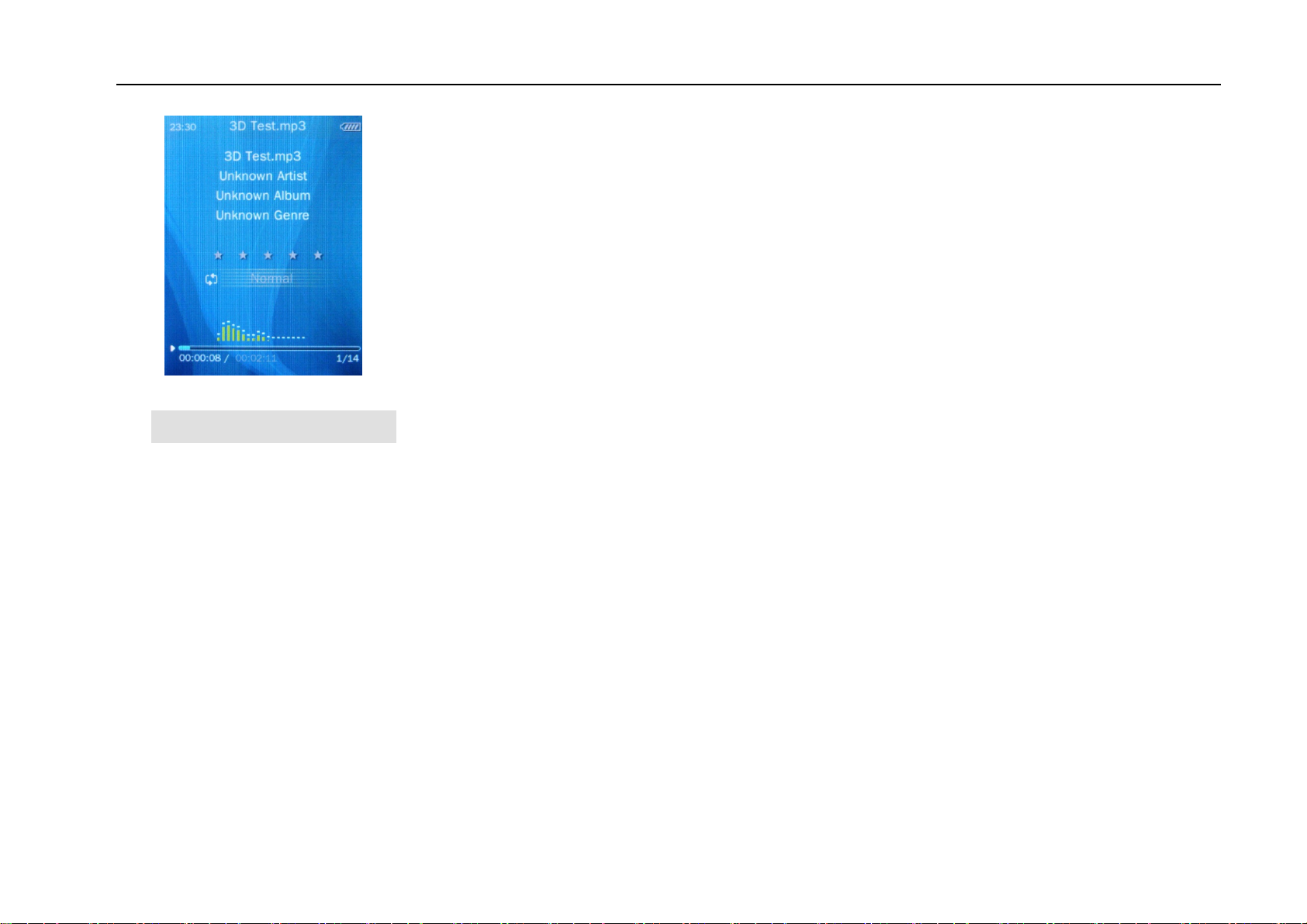
Oberfläche beim Abspielen
5 Tastenfunktionen
z Beim Abspielen der Musik kurz Taste „V“ drücken, um zum nächsthöheren Menü zu gelangen. Schrittweise kann so zum
Hauptmenü zurückgekehrt werden.
z Nach Auswahl eines Titels kurz „PLAY“ drücken. Die Abspieloberfläche erscheint und die Musik startet.
z Beim Abspielen der Musik kurz „M“ drücken, um in das Submenü zu gelangen. Mit kurzem Tastendruck kann umgeschaltet
werden zwischen den Oberflächen für Abspielen, Bewertung und Textanzeige.
z Beim Abspielen der Musik kurz Taste „V“ drücken, um - während die Musik weiter läuft - zum nächsthöheren Menü zu gelangen.
Schrittweise kann so zum Hauptmenü zurückgekehrt werden.
z Kurz Taste “︱◄◄/►►︱” drücken, um die Lieblingsdatei oder den Favoritenordner auszuwählen; lange drücken für schnellen
Rücklauf / Vorlauf beim Abspielen der Musik.
z Kurz „PLAY“ drücken, um die Wiedergabe zu unterbrechen.
10
Page 12
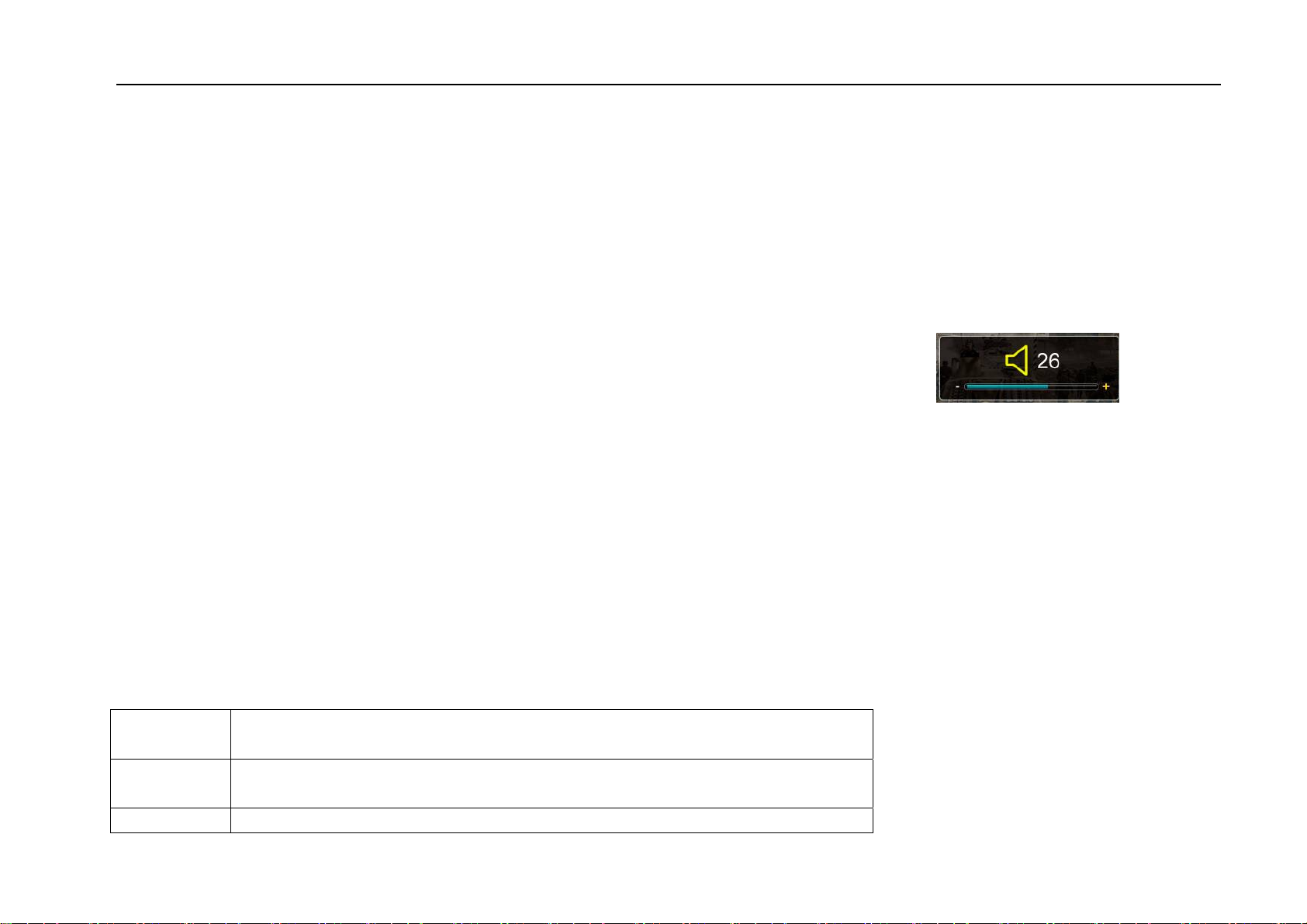
z Im Submenü lange Taste “︱◄◄/►►︱” drücken, um die Einstellwerte zu ändern oder eine andere Auswahl zu treffen.
Funktionsbeschreibung
1. Musik abspielen
Eine Abspielliste wählen und kurz “►‖” drücken; Titel auswählen und “PLAY” zur Bestätigung und dem Start des Titels drücken.
2. Lautstärkeregelung
Lange Taste “VOL” drücken, um zu der Oberfläche für die Lautstärkeneinstellung zu gelangen: ”︱
◄◄/►►︱” drücken, um die Lautstärke zu erhöhen oder zusenken.
3. Submenü Wiedergabe
Kurz Taste „M“ auf der Abspieloberfläche drücken, um zu dem Submenü zu gelangen. Mit „Play“ bestätigen.
Wiederholen des Abschnitts A-B
“A-B Repeat” aus dem Abspiel-Submenü wählen, kurz “►‖” drücken, um den Startpunkt zu bestätigen. Es wird das Ikon
„A-“ angezeigt. Taste nochmals drücken, um den Endpunkt zu markieren. Es wird „-B“ angezeigt. Nach der Auswahl des Abschnitts
A-B erscheint das Ikon A-B. Der Abschnitt A-B wird wiederholt. Taste “►‖” nochmals drücken, um die Wiederholung des
Abschnitts A-B zu verlassen.
Wiederholung
smodus
EQ-Einstellung Klang-Effekte einstellen: natürlich / Rock/ Pop/ Classic/ Soft/ Jazz/ DBB/ EQ einstellen/
Klangeffekt Wählen Sie unter: EQ, SRS Nutzermodus, Fade-in und Fade-out-Effekt.
Abspielmodus einstellen: normal / einen Titel wiederholen / alle wiederholen / zufällig
abspielen / zufällig und wiederholen;
SRS WOW/ SRS WOW HD/ SRS Nutzermodus.
11
Page 13
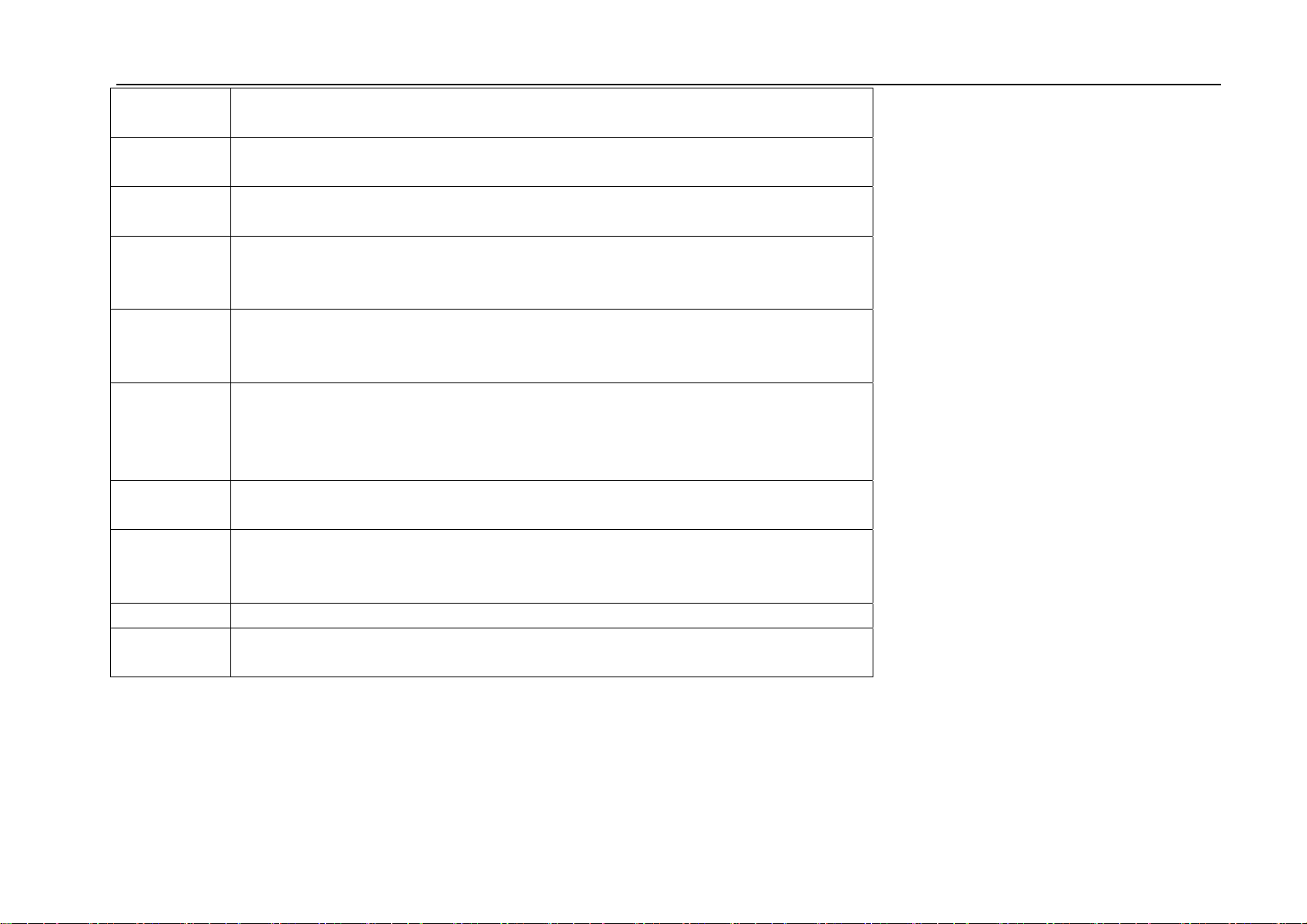
Mehrfach
wiederholen
Wiederholung
sintervall
Wiederholung
smodus
Geschwindigk
eit des
Abspielens
Anzeige der
Liedtexte
Einstellung
der
Bewertung
Markierung
hinzufügen
Zur
Abspielliste
hinzufügen
Löschen Den derzeit gespielten Titel löschen.
Detailinformat
ion
Um einzustellen, wie oft ein Titel wiederholt werden soll, lange Taste “︱◄◄/►►︱”
drücken, um die Anzahl zu ändern.
Das Intervall zwischen zwei Wiederholungen einstellen: lange Taste “︱◄◄/►►︱”
drücken, um die Zeitdauer zu ändern.
Wiederholungsmodus eingeben.
Um die Geschwindigkeit für das Abspielen des aktuellen Titels zu ändern lange Taste
“︱◄◄/►►︱” drücken, um den Wert zu ändern.
Wenn es eine Textdatei zu der abgespielten Musik gibt, „M“ drücken, um zur
Oberfläche Textanzeige zu gelangen. Diese Funktion kann ein- oder ausgeschaltet
werden.
Beim Abspielen der Musik kurz Taste “M” drücken.Die Oberfläche zur Einstellung der
Bewertung erscheint. Es gibt fünf Bewertungsniveaus, die nach Wunsch gewählt
werden können. Kurz Taste “︱◄◄/►►︱” drücken und die Farbe der Zahl der
Bewertungssterne ändert sich.
Den gerade abgespielten Titel der Liste markierter Titel hinzufügen.
Zu einer bestimmten Abspielliste hinzufügen.
Zeigt Detailinformationen zu der aktuellen Musik an.
4. Multi-Duty-Modus
Beim Abspielen der Musik kurz Taste „V“ drücken, um schrittweise zum Hauptmenü zu gelangen. Folgende Modi stehen zur
Verfügung: Foto, E-Book, Einstellung. Die Wiedergabe der Musik wird fortgesetzt. Dem Nutzer steht die Multi-Duty-Funktion zur
Verfügung.
12
Page 14

6 Foto
“Foto” aus dem Hauptmenü wählen und kurz “►‖” drücken, um in den Fotomodus zu gelangen. Auf dem Bildschirm wird eine Liste
der Fotos angezeigt.
Fotoliste
Surf-Muster
ahren
Derzeit wird
angezeigt
Inhalt Lokalen Ordner oder Card-Menü wählen;
Listen-Modus Zeigt alle Fotos der Festplatte an;
Thumbnail-Ansi
cht
Manuelle
Anzeige
Slide-Show Foto-Slideshow im Modus ein Bild nach dem
Liste der derzeit angezeigten Fotos;
Zeigt alle Fotos der Festplatte als Thumbnails
Für die manuelle Anzeige kurz Taste “︱◄◄/►►
︱” drücken. Anzeigeverf
anderen: Taste “►‖” drücken
13
Page 15

Tastenfunktionen
Kurz Taste “︱◄◄/►►︱” drücken, um die gewünschte Fotodatei auszuwählen;
Nach Auswahl eines Fotos, „PLAY“ drücken, um das Foto anzuzeigen;
Kurz „M“ drücken, um zum Submenü zu gelangen;
Kurz Taste „V“ auf der Oberfläche Foto drücken, um zur höheren Menüstufe zu gelangen. Lange Taste „V“ drücken, um zu der
Oberfläche zur Lautstärkeneinstellung zu gelangen. In anderen Modi leistet „V“ einen Abbruch der Funktion und Rückkehr zu dem
höheren Menü.
Kurz Taste “︱◄◄/►►︱” drücken, um das vorherige / nächste Foto anzuzeigen.
Submenü Anzeige:
Drehen Um das aktuelle Bild um 90°, 180°oder 270° Grad im Uhrzeigersinn zu
drehen, “►‖” drücken.
Zoom Um angezeigte Bilder zu vergrößern oder zu verkleinern, Taste “PLAY”
und dann “︱◄◄/►►︱” drücken. Mit “►‖” Zoom verlassen (Im
Zoommodus kann nicht zu einem anderen Bild übergegangen werden)
Intervall für
Anzeige
Das Intervall zwischen zwei Wiederholungen einstellen: lange Taste “︱
◄◄/►►︱” drücken, um die Zeitdauer zu ändern.
Slide-Effekt Die passenden Slide-Effekte auswählen.
Entfernen Um eine ausgewählte Datei zu löschen, mit „PLAY“ bestätigen.
Detailinform
Detailinformationen zum aktuellen Bild: “►‖” betätigen.
14
Page 16

ation
Tipp: Die Zoom-Funktion kann nur dann aktiviert werden, wenn die Zahl der Pixel des Bildes größer ist als die Pixelzahl des
Displays (320 x 240). Bilder im GIF-Format können nicht gedreht oder vergrößert werden.
7 Video
“Video” im Hauptmenü wählen, kurz Taste “►‖” drücken, um zu der Wiedergabeliste der Videos zu gelangen.
Derzeit wird
angezeigt
„PLAY“ drücken, um zur Wiedergabeliste
zu gelangen
Inhalt Lokalen Ordner oder Card-Menü wählen.
Abspielliste
Zur Markierungsfunktion gelangen
markiere
n
15
Page 17

Tastenfunktionen
Kurz „PLAY“ für Wiedergabe oder Pause drücken. „M“ drücken, um zum Submenü zu gelangen;
Nach Auswahl einer Videodatei mit „PLAY“ starten;
Kurz Taste “︱◄◄/►►︱” drücken, um Videodatei oder Menü zu wählen;
Beim Abspielen kurz Taste „V“ drücken, um zum nächsthöheren Menü zu gelangen. Schrittweise kann so zum Hauptmenü
zurückgekehrt werden.
Funktionsbeschreibung
1. Schneller Vor-/Rücklauf
Beim Abspielen von Videodateien Taste “︱◄◄/►►︱” lang für schnellen Vor-/Rücklauf drücken.
2. Submenüs
Beim Abspielen von Videodateien kurz „M“ drücken, um in das Submenü zu gelagen.
16
Page 18

Abspielmodus: auswählen unter normal, eine Datei wiederholen, alle wiederholen, Zufallswiedergabe):
Markierung hinzufügen: mit Taste „PLAY“ Zufügung zu markierter Liste bestätigen.
Löschen: Den derzeit gespielten Titel löschen.
Detailinformation: Anzeige von Detailinformationen zum derzeit abgespielten Video.
3. Lautstärke
Im Video- und Musik-Modus gibt es dieselben Menüfunktionen.
Taste “VOL” lange drücken, um zur Oberfläche für die Einstellung der Lautstärke zu gelangen:
Taste “︱◄◄/►►︱” drücken, um die Lautstärke zu erhöhen/verringern.
8 Aufnahme
„Aufnahme“ im Hauptmenü wählen, kurz “►‖” drücken, um in den Aufnahmemodus zu gelangen.
17
Page 19
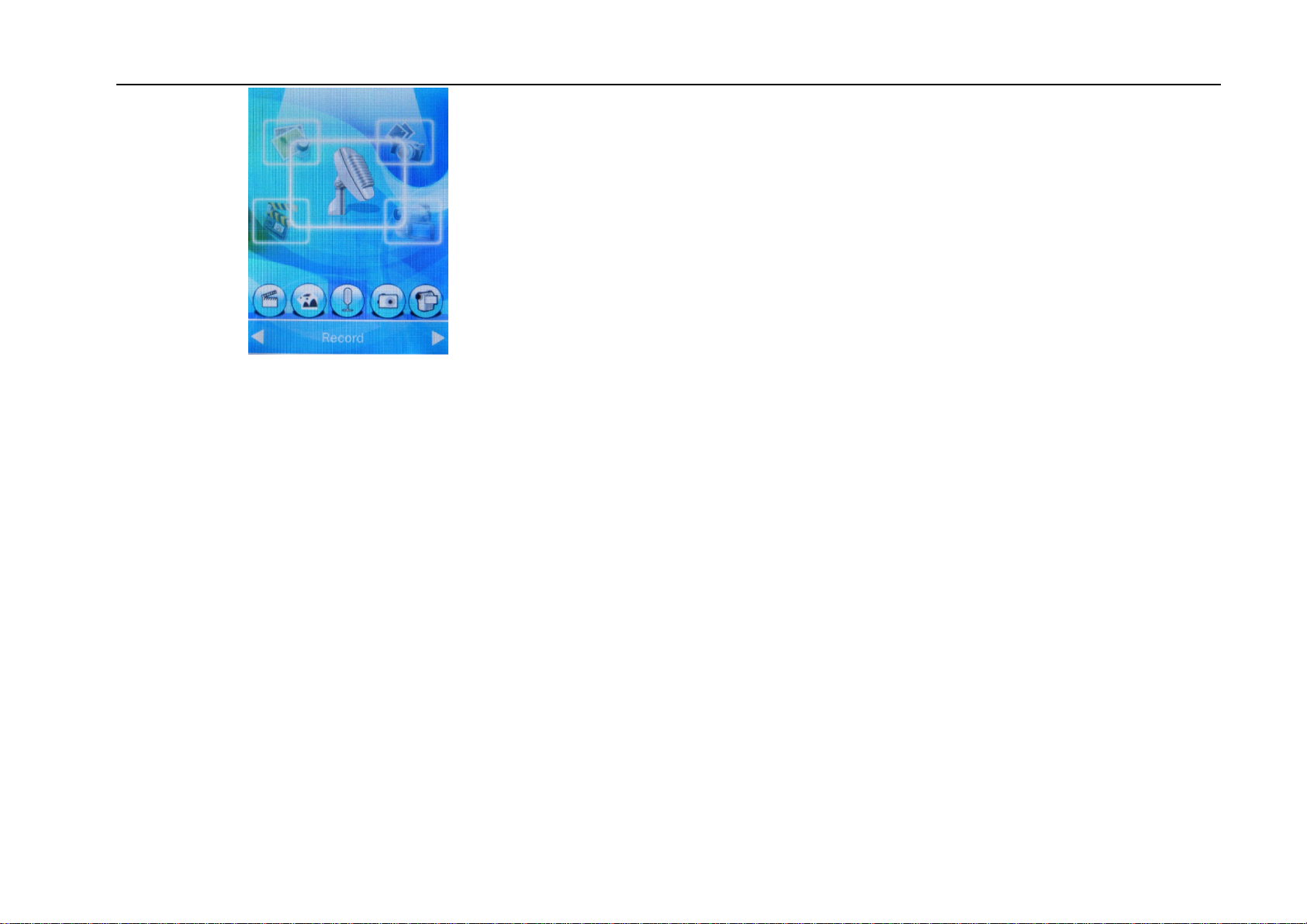
Start Aufnahme: kurz“►‖” drücken, um Sprachaufnahme zu starten.
Aufnahme Format: kurz Taste „M“ drücken, um in das Submenü zu gelangen. Wählen Sie das Aufnahme-Format. Für WAV werden
32/64/192/384kbps unterstützt, für MP3 eine Bitrate von 64/128/256 Kbps.
Tastenfunktionen
Aufnahme:
Im Aufnahme-Modus kurz“►‖” drücken, um zur Aufnahme-Oberfläche zu gelangen. Dann “►‖” drücken, um die Aufnahme zu
starten.
Kurz Taste „PLAY“ drücken, um die Aufnahme zu unterbrechen. Taste „M“ drücken, um die Aufnahme zu speichern.
In Aufnahme-Modus, kurze Taste „M“ drücken, um zu dem Aufnahme-Submenü zu gelangen und Einstellungen vorzunehmen.
Aufnahme Format: WAV oder MP3 auswählen und „PLAY“ zur Bestätigung drücken.
Aufnahme Qualität: Wählen Sie unter niedrig, mittel und hoch. „PLAY“ zur Bestätigung drücken.
Mikrofonverstärkung: Wählen Sie zwischen 1 - 5. „PLAY“ zur Bestätigung drücken.
Abspielen von Aufnahmen: dasselbe Verfahren, wie bei der Wiedergabe von Musik.
18
Page 20

9 FM (UKW)
“FM” im Hauptmenü wählen, kurz Taste “►‖” zur Bestätigung drücken:
Bei Empfang: kurz „PLAY“ drücken, um zuzum FM-Modus zu gelangen;
Senderliste: zur Liste gespeicherter Sender gehen, kurz “︱◄◄/►►︱” drücken, gewünschten Sender wählen, zum Start
„PLAY“ drücken;
Band: Sie können wählen zwischen dem europäischen und dem japanischen Band.
19
Derzeitige Funkfrequenz
Page 21

Betriebsmethode
1. “FM” im Hauptmenü wählen, kurz Taste “►‖” zur Bestätigung drücken, um in den FM-Modus zu gelangen.
2. Interne FM-Aufnahme
Im FM-Empfangsmodus, kurz “M” drücken, um in das FM-Submenü zu gelangen. Kurz Taste “︱◄◄/►►︱ drücken, um „FM
Record“ zu wählen. Mit „PLAY“ wird die Aufnahme gestartet. Kurz „M“ drücken, um zu speichern und das Menü zu verlassen. Wenn
die Taste „V“ zum Verlassen gedrückt wird, erscheint eine Abfrage, ob die Aufnahme fortgesetzt werden soll. Kurz “►‖” drücken,
um „Cancel“ (Abbruch) auszuwählen, nochmals zum Speichern drücken und dann die aktuelle Oberfläche verlassen.
3. Klangqualität der Aufnahme
Beim Radiohören kurz Taste „M“ drücken, um zu dem FM-Submenü zu gelangen. Dann kurz “︱◄◄/►►︱” drücken,
um ”Aufnahmequalität” zu wählen, unter hoch, mittel, niedrig auswählen und mit “►‖” bestätigen.
4. Mikrofonverstärkung: Kurz Taste “M” drücken, um zum FM-Submenu zu gelangen. Dann “︱◄◄/►►︱” drücken, dann “►‖” um
den Verstärkungsfaktor zwischen 1 - 7 einzustellen.
5. Sender speichern
Beim Radiohören kurz Taste „M“ drücken, um zu dem FM-Submenü zu gelangen. Dann kurz “︱◄◄/►►︱” drücken,
um ”Aufnahmequalität” zu wählen, unter hoch, mittel, niedrig auswählen und mit “►‖” bestätigen.
6. Sendersuche
Manuelle Suche: kurz “︱◄◄/►►︱” drücken, um aufwärts/abwärts nach Sendern zu suchen.
Automatische Suche: Auf der FM-Oberfläche Taste “M” drücken, um zu dem FM-Submenü zu gelangen., Taste “︱◄◄/►►
︱” drücken, um “Auto scan” zu wählen, dann kurz “►‖” drücken. Sender werden automatisch aufwärtsgesucht. Gewünschten
Sender speichern.
20
Page 22
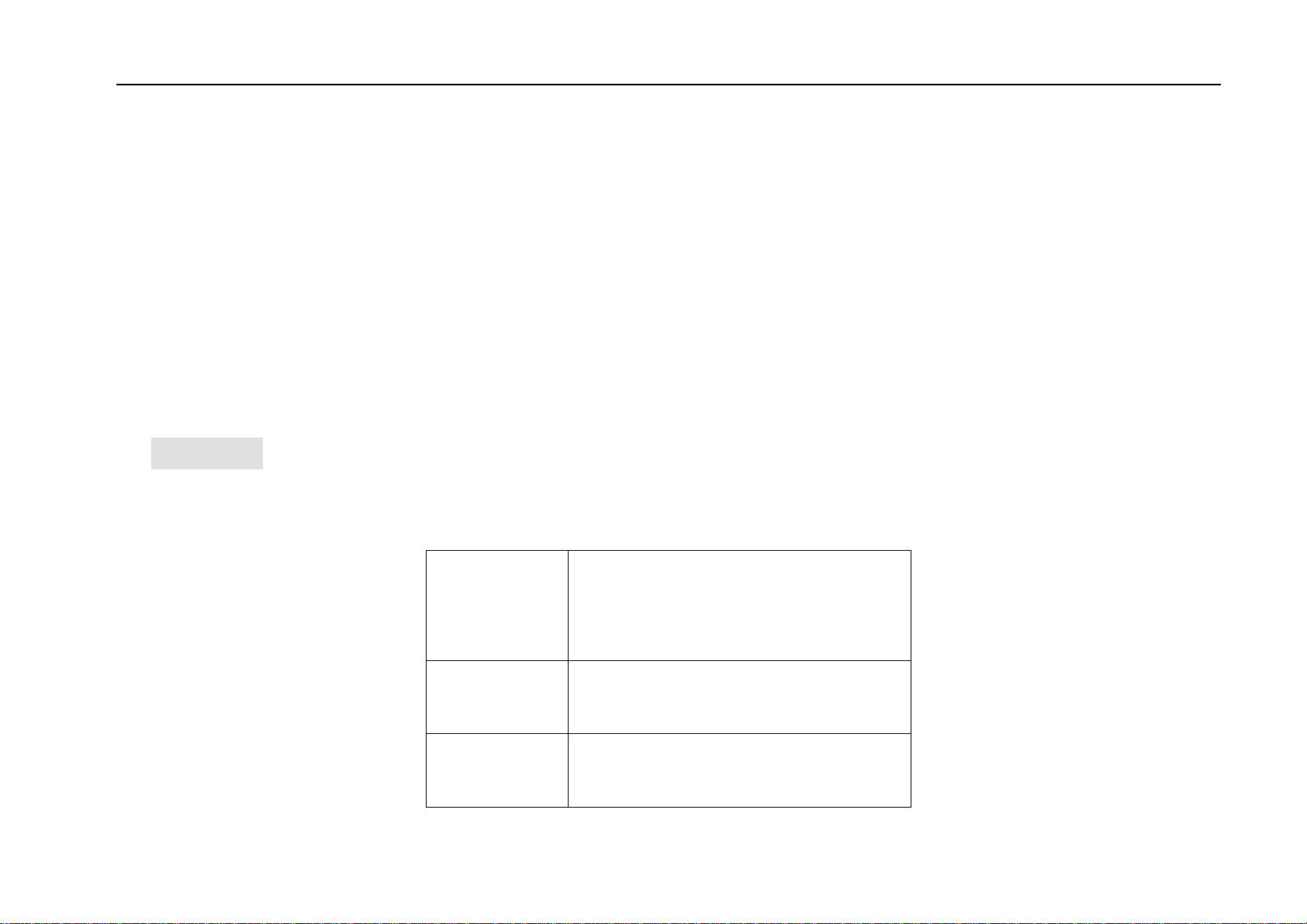
7. Senderliste: Liste mit gespeicherten Sendern.
8. Frequenz-Band: Sie können wählen zwischen dem europäischen und dem japanischen Band.
9. Stummschaltung: schaltet Ton ab.
10. Zu eingestellten Sendern gehen
Im FM-Empfangsmodus, kurz Taste „M“ drücken, um zu der Liste der gespeicherten Sender zu gelangen. Kurz Taste “︱
◄◄/►►︱” drücken, dann Taste “►‖” zur Bestätigung drücken. Das Radioprogramm wird abgespielt.
11. Löschen
Beim Hören der gespeicherten Sender kurz Taste „M“ drücken, um zu dem FM-Submenü zu gelangen. Dann kurz “︱◄◄/►►︱”
drücken, um ”Delete” (löschen) zu wählen und mit “►‖” das Löschen des aktuellen Senders bestätigen.
12. Multi-Duty-Betrieb: identisch mit Betrieb im Musik-Modus.
10 E-Book
“E-Book” im Hauptmenü wählen und kurz “►‖” drücken, um in den E-Book-Modus zu gelangen.
Liste der Dateien
Derzeit wird
gelesen
Derzeit gelesene Seite. Wenn das
Lesen nicht begonnen wurde, steht
diese Funktion nicht zur Verfügung.
Abspielliste Lokalen Ordner oder Card-Menü
wählen
Liste der
Markierte Dateien
Lesezeichen
21
Page 23
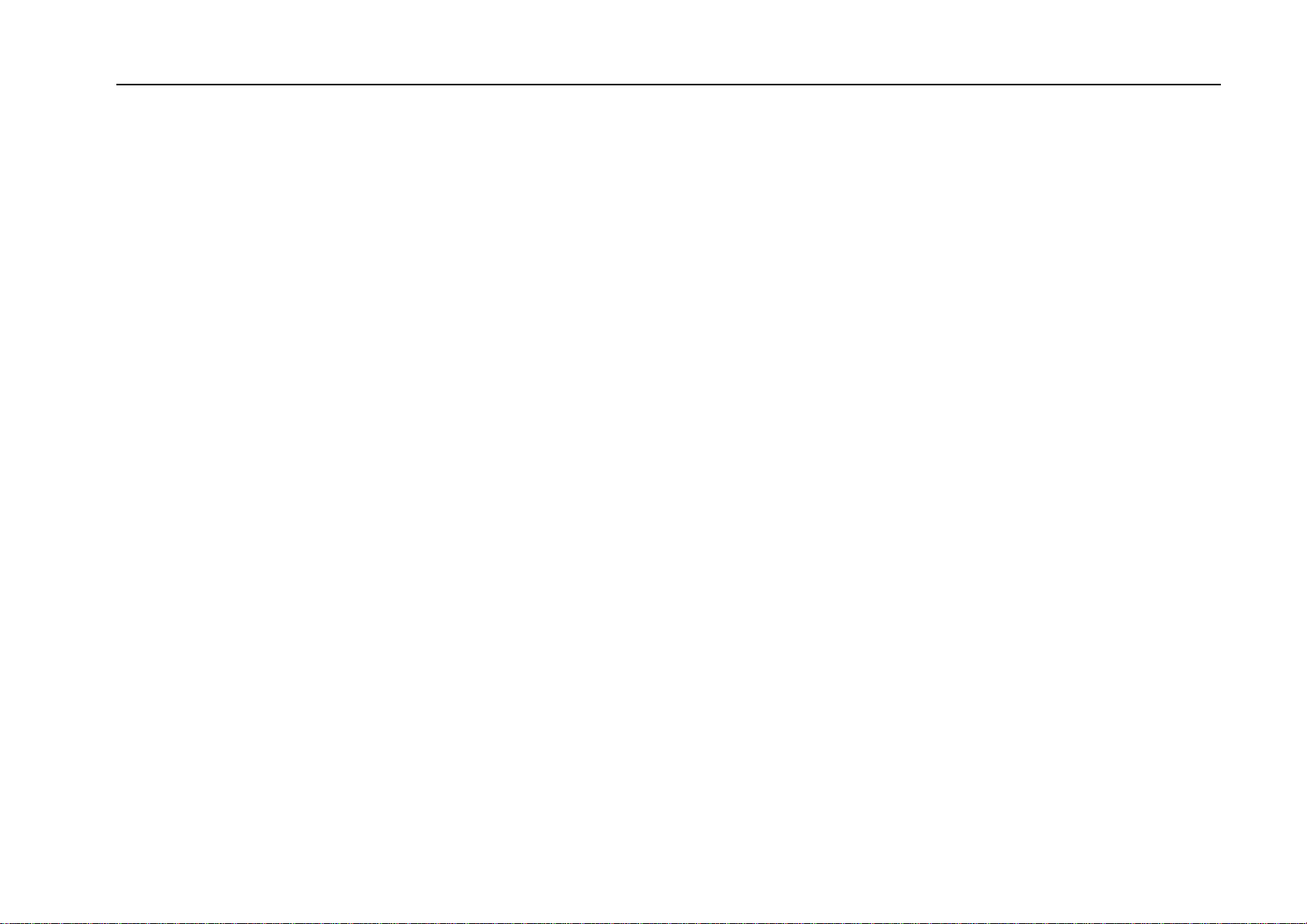
Tastenfunktionen
Kurz Taste “︱◄◄/►►︱” drücken, um die gewünschte Datei auszuwählen;
Nachdem eine Datei ausgewählt wurde, kurz „PLAY“ drücken, um zu der jeweiligen Leseoberfläche zu gelangen;
Lange „V“ auf der Leseoberfläche drücken, um zur Einstellung der Lautstärke zu gelangen. Kurz „V“ drücken, um zu der Liste der
E-Books zu gelangen. In anderen Funktionsmodi kurz Taste „V“ drücken, um zum nächsthöheren Menü zu gelangen. Schrittweise
kann so zum Hauptmenü zurückgekehrt werden.
Funktionsbeschreibung
Kurz Taste “PLAY” drücken, um zur E-Book-Oberfläche zu gelangen. Taste“►‖” drücken, um entweder manuelle oder automatische
Anzeige zu wählen.
Kurz Taste “︱◄◄/►►︱” drücken, um die Textseiten nach vorn und hinten zu durchblättern.
Kurz „M“ drücken, um zum E-Book-Submenü zu gelangen.
1. Seiteenumbruch: langes Drücken “︱◄◄/►►︱” bringt Sie zu der Stelle, wo Sie das Lesen beginnen möchten. Mit
„PLAY“ bestätigen.
2. Zeitabstand für das automatische Umblättern der Seite beim E-Buch-Lesen einstellen, Taste „M“ drücken, um zu dem
E-Book-Submenü zu gelangen, lange Taste “︱◄◄/►►︱” drücken, um den Zeitabstand zu ändern.
3. Buchstabengröße: Buchstabengröße: auf der E-Book-Oberfläche einstellen - klein, mittel, groß.
4. Lesezeichen zufügen: Taste “►‖” drücken. Lesezeichen ist auf der aktuellen Seite zugefügt.
5. Löschen: Taste “►‖” drücken, um das Löschen der aktuellen Datei zu bestätigen.
22
Page 24
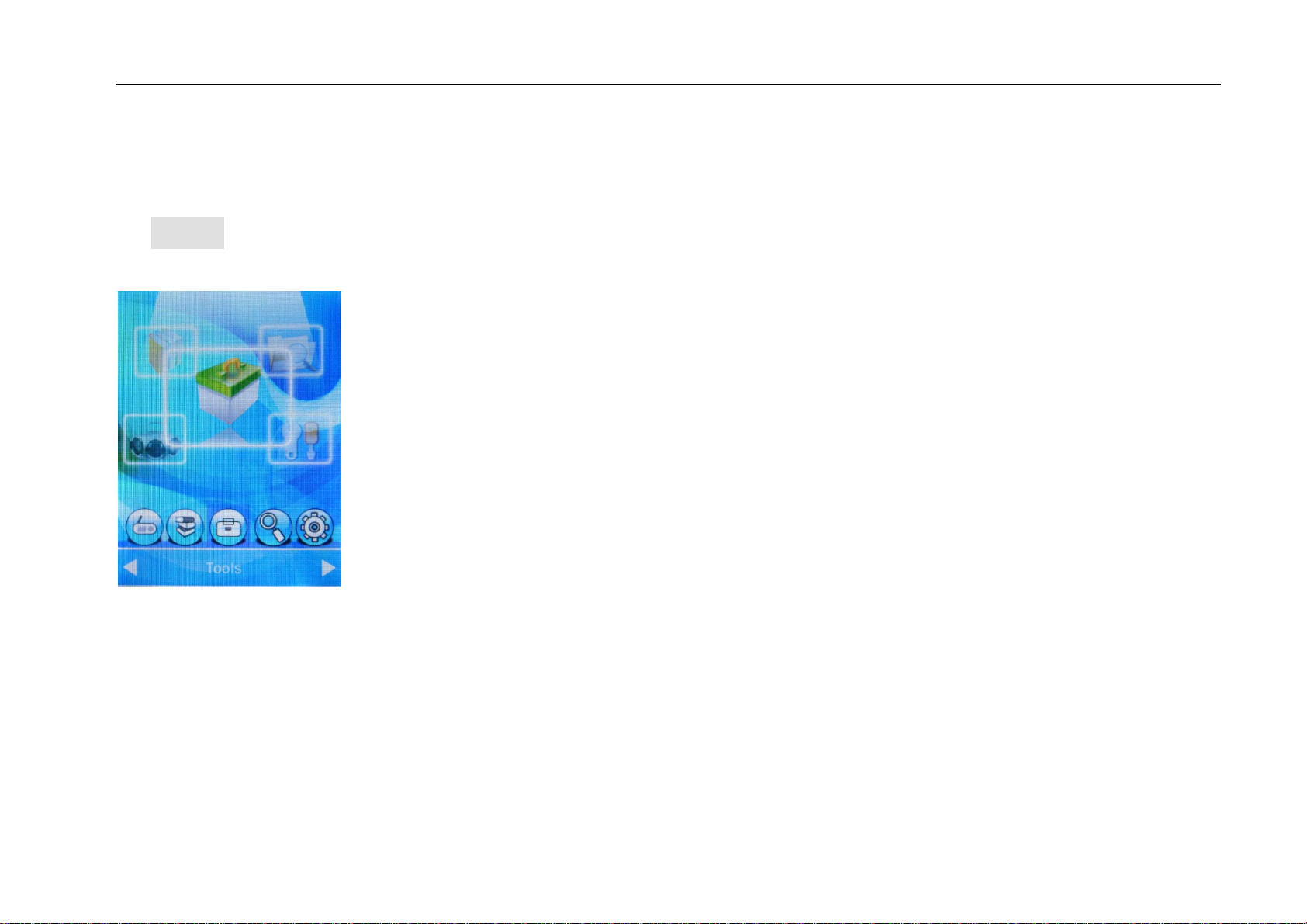
11 Tools
“Tools” im Hauptmenü wählen, kurz Taste “►‖” zur Bestätigung drücken.
11.1 Stoppuhr
Um zu der Oberfläche Stoppuhr zu gelangen, kurz Taste “►‖” drücken, um die Uhr anzuhalten, Taste “►►︱” drücken, um die erste
Uhrunterbrechung einzustellen. Um eine weitere der insgesamt fünf möglichen Speicherungen vorzunehmen, Taste “►►︱” drücken.
Die vorhergehenden fünf Speicherungen rücken automatisch eine Reihe hoch. Kurzes Drücken der Taste “►‖” unterbricht die
Aufzeichnung.
23
Page 25
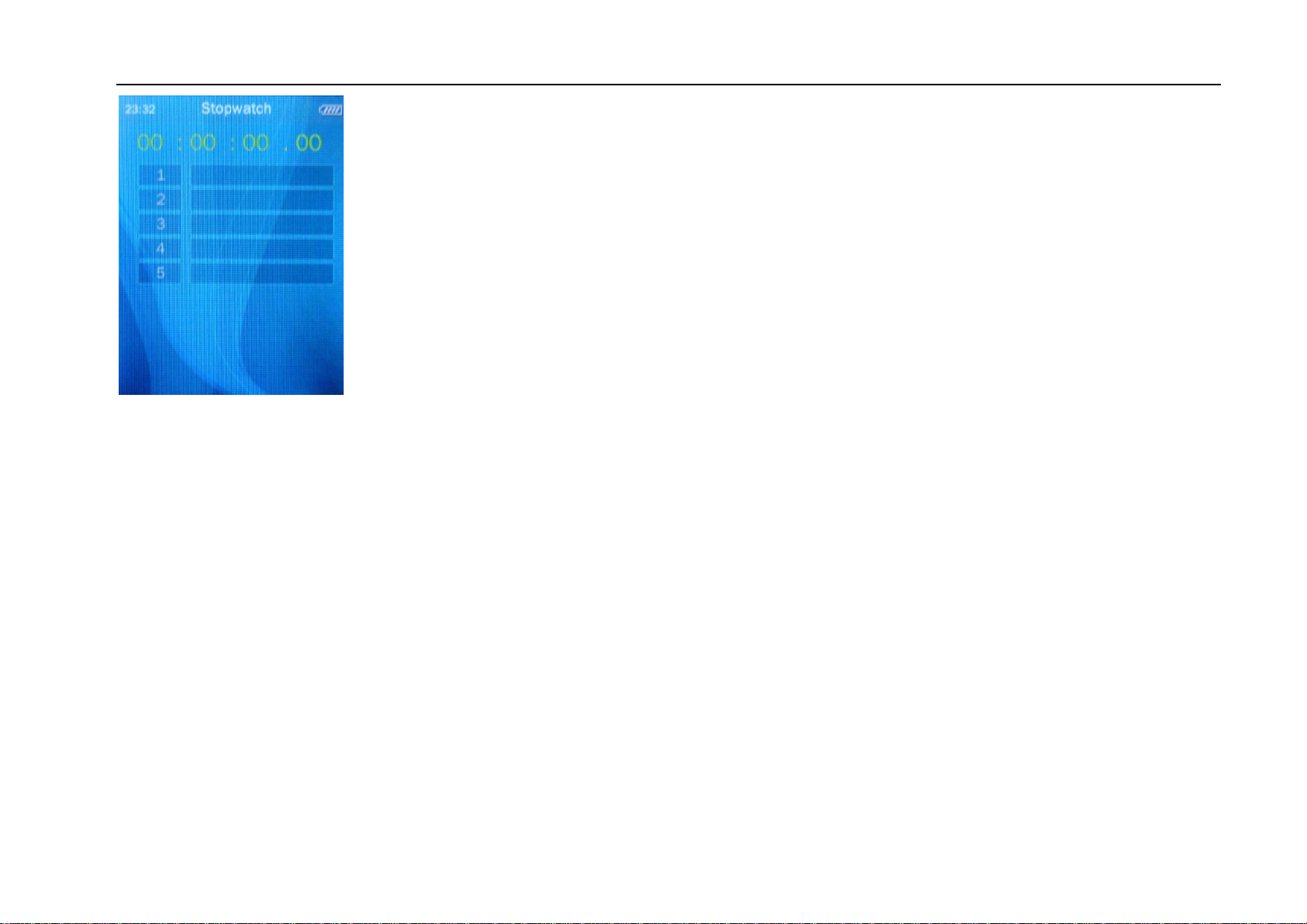
11.2 Rechner
Um zu der Rechner-Oberfläche zu gelangen, folgende Taste drücken:
24
Page 26

1. Kurz Taste “︱◄◄/►►︱” drücken, um nach rechts oder links zu gehen.
2. Kurz Taste “ ►‖” drücken, um die Auswahl zu bestätigen. Taste “V” zum Verlassen und Rückkehr zu höherem Menü drücken.
11.3 Kalender
Um zu der Kalenderoberfläche zu gelangen, folgende Tasten drücken:
25
Page 27

Kurz Taste “>‖” drücken, um die Kalenderoberfläche anzuzeigen, Taste “︱<</>>︱” drücken, um die Stellgröße zu wählen: Tag/Monat/Jahr. Kurz Taste drücken
“>‖” zur Bestätigung. Taste “︱</>>︱” drücken, um Wert zu ändern. Mit Taste “V” zurück zur Kalenderoberfläche.
1. Taste “︱<</>>︱” drücken, um das Datum zu ändern (lange Drücken für schnelle Bestätigung), Taste “VOL” führt zurück zum Hauptkalendermenü.
11.4 PC-KAMERA
Den Player durch ein USB-Kabel mit dem PC verwenden, bevor diese Funktion verwendet wird. Kurz Taste “>‖” drücken, um zu dem Funktionsmodus zu gelangen.
Wenn der Player nicht mit dem PC verbunden ist, erscheint folgende Nachricht auf dem Bildschirm: USB-Kabel einstecken. Kurz auf „V“ drücken, um die Meldung zu
löschen.
26
Page 28

12. Navigation
Navigation im Hauptmenü wählen, Taste “>‖” zur Bestätigung wählen. Jetzt können Sie unter den lokalen Ordnern auswählen.
13. Lokale Ordner
Um einen lokalen Ordner auszuwählen, kurz Taste “>‖” drücken. Dann werden alle Unterordner angezeigt.
Wählen Sie den Ordner, zu dem Sie gehen möchten, mit “>‖” bestätigen. Es werden alle Dateien dieses Ordners angezeigt. Eine Datei wählen, mit kurzem Druck auf
Taste “>‖” bestätigen.
14. Einstellung
Taste “>‖” drücken, um in den Modus Einstellung zu gelangen. Kurz Taste “︱<</>>︱” drücken, um unter den Optionen zu wählen. Dann Taste “>‖” drücken:
27
Page 29

Detailinformation
Zeigt Detailinformationen zu dem Player an.
15. Einstellungen der Spezialeffekte
Hier können Sie die Anzeigeeigenschaften des Hauptbildschirms einstellen:
Kurz Taste “>‖” drücken, dann “︱<</>>︱” für die Auswahl der Eigenschaften drücken: Normal, Zoom und Push; dann Taste “>‖” zur Bestätigung drücken.
16. Datum und Uhrzeit
Datum einstellen: Kurz Taste „M“ drücken, um die Stellgröße auszuwählen. Lange “│<</>>│” drücken, um den Wert zu ändern, “>‖” zur Bestätigung drücken. Kurz
Taste „V“ drücken, um zum nächsthöheren Menü zu gelangen. Schrittweise kann so zum Hauptmenü zurückgekehrt werden.
28
Page 30

Zeitformat: Kurz Taste „M“ drücken, um das 24 Stundenformat zu wählen.
Zeitanzeige im Titel des Anzeigebildschirms: Auswählen, wenn Sie die aktuelle Zeit im Anzeigebildschirm sehen möchten. Kurz Taste “│<</>>│” zur Auswahl
drücken, dann zum Bestätigen “>‖”.
Bildschirmeinstellungen
In diesem Modus können Sie die Zeitverzögerung für die Hintergrundbeleuchtung einstellen (zwischen 5 Sekunden und 5 Minuten; „Off“ wählen, wenn die
Hintergrundbeleuchtung ständig angeschaltet sein soll).
Kurz Taste “<</>>” zur Auswahl drücken, lange drücken um die Dauer der Verzögerung zu erhöhen.
Energiesparmodus
1. Energiesparmodus:
Im Stoppzustand können Sie die Zeit, bevor der Player automatisch bei Inaktivität ausgeschaltet wird, auf einen bestimmten Wert einstellen (10 Sekunden bis 10
Minuten). Taste ”│ <</>>│” drücken, um den Wert einzustellen. “>‖” drücken, um zu speichern und die Funktion zu verlassen.
2. Ruhemodus: Einstellung der Zeit, bevor der Player automatisch ausgeschaltet wird (von 10 Minuten bis 5 Stunden). Die Betriebsmethode entspricht derjenigen, bei
der Einstellung des Energiesparmodus.
Flash-Format: Formatierung des eingebauten Flashs. Denken Sie daran, die Daten vor dem Formatieren zu sichern. Der Vorgang entspricht demjenigen, der bei der
Formatierung der Speicherkarte anzuwenden ist.
(Hinweis: Nach der Flash-Formatierung Einschalter betätigen, um den Player neu zu starten.
Sprache
In diesem Menü kann zwischen den verschiedenen Sprachen ausgewählt werden.
Selbsttestsystem: Kurz Taste “>‖” button zur Bestätigung drücken. Der Player startet den Selbsttest.
Werkseinstellungen
Alle Werte werden auf Werkseinstellungen zurückgesetzt.
29
Page 31

17. Kamera
18.1 Einführung in das Hauptmenü
Im Hauptmenü „Kamera“ wählen, kurz Taste “>‖ ” drücken, um in den Kameramodus zu gelangen. Oder direkt Taste „SHOT“ drücken, um in den
Bildvorschau-Modus zu gelangen.
Im Aufnahmemodus unterstützt der Player keine Multi-Duty-Funktionen.
Kurz Taste “│<</>>│” drücken, um den Fokus einzustellen. Der Player unterstützt 1,0 - 2,0 mit insgesamt 11 Stufen des digitalen Zooms.
Mit einem kurzen Drücken auf die Taste “>‖” wird ein Foto aufgenommen. Oder auf „SHOT“ drücken, um direkt eine Aufnahme zu machen. Mit „V“ Rückkehr zum
höheren Menü.
Das aufgenommene Foto wird im Ordner PICTURE gespeichert.
18.2 Einführung in das Submenü
1. Voranzeige: Voranzeige von Aufnahmen;
2. Voranzeige der Parameter: Einstellung der Parameter anzeigen;
3. Umschalten zu Video-Aufnahme: Kurz Taste “│<</>>│” drücken, kurz Taste “>‖” drücken, um direkt zu der Oberfläche für die Video-Aufnahme zu gelangen.
4. Weißabgleich
Einstellmöglichkeiten: Automatisch, Außen, Innen. Voreingestellt ist automatisch.
5. Helligkeit
Helligkeit kann auf Werte zwischen -3 bis +3 eingestellt werden. Voreingestellt ist 0.
6. Belichtungsmodus
Einstellmöglichkeiten: Automatisch, Innen, Außen. Voreingestellt ist automatisch.
7. Sezialeffekte
Einstellmöglichkeiten: Ohne, schwarzweiß, antik, negativ. Voreingestellt ist ohne.
30
Page 32

8. Sicherungsweg
Einstellmöglichkeiten: Lokale Ordner, Externe Karte.
9. Pixel
Einstellmöglichkeiten: 2048x1536, 1600x1200, 1280x960, 640x480, 320x240.
Voreingestellt ist: 640x480.
10. Zeiteinstellung Selbstauslöser
Die Zeit bis zum Auslösen einstellen: Aus, 5 Sekunden, 10 Sekunden, 15 Sekunden und 20 Sekunden. Voreingestellt ist „Aus“.
11. Verschlusston
Einstellmöglichkeiten: Aus, EQ1, EQ2, EQ3. Voreingestellt ist EQ1.
12. Datum und Uhrzeit
Einstellmöglichkeiten: Aus, Datum, Datum und Uhrzeit. Voreingestellt ist „Aus“.
18. Video-Aufnahme
18.1Einführung in das Hauptmenü
Wählen Sie “Video-Aufnahme” aus dem Hauptmenü und gelangen Sie zu der entsprechenden Oberfläche.
Im Video-Aufnahmemodus unterstützt der Player keine Multi-Duty-Funktionen.
Drücken Sie die Taste “SHOT” “>‖”” Schaltfläche für eine Video-Aufnahme. Die Taste nochmals drücken, um die Video-Aufnahme zu stoppen. Kurz Taste „M“ oder
„V“ drücken, um die Videoaufnahme zu speichern. Es wird eine Benachrichtigung angezeigt: „Datei wurde gespeichert“.
Das aufgenommene Video wird im VIDEO-Ordner gespeichert.
18.2 Einführung in das Submenü
1. Voranzeige: Voranzeige Video-Aufnahme.
31
Page 33
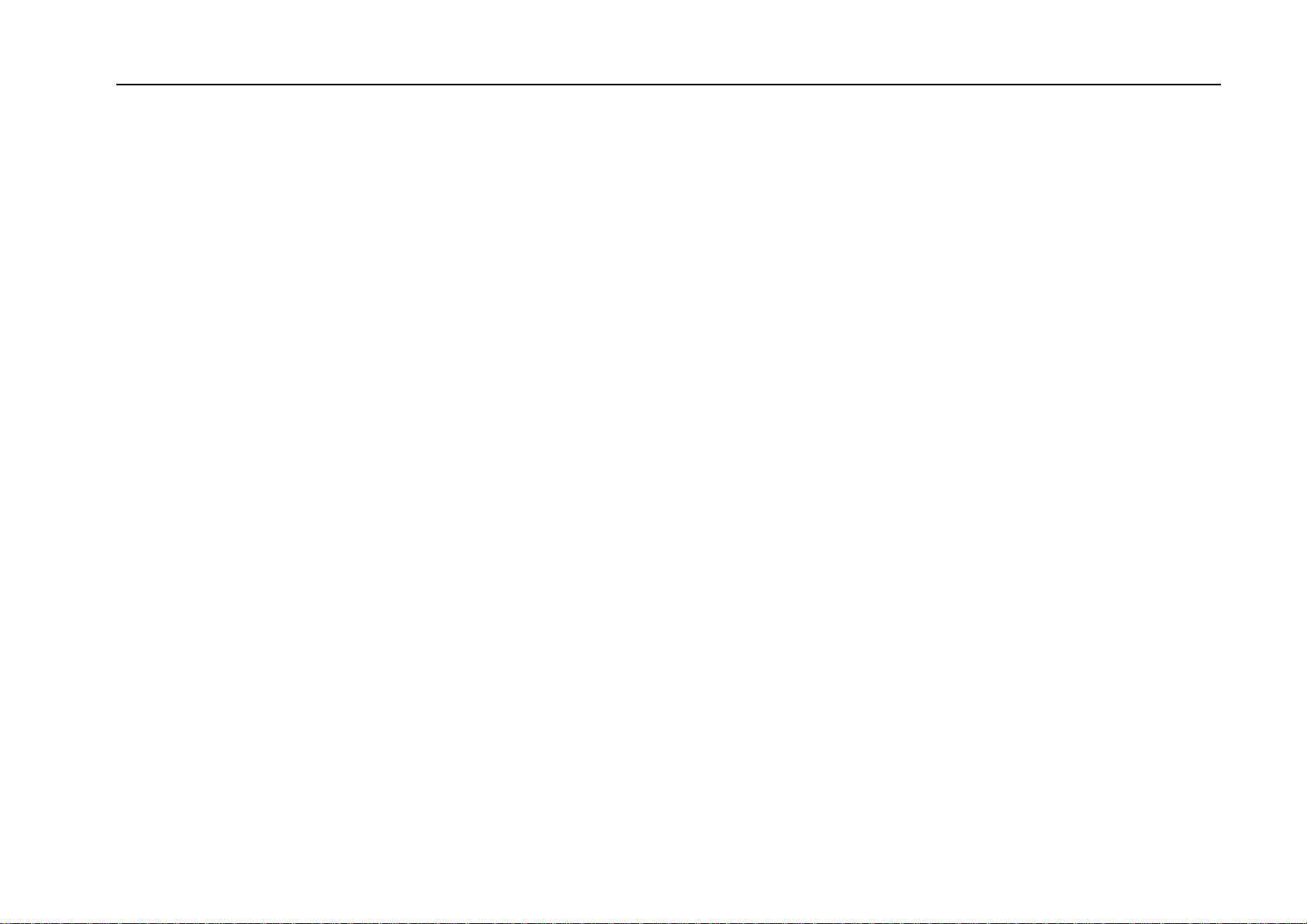
2. Voranzeige der Parameter: Einstellung der Parameter anzeigen;
3. Umschalten zu Aufnahmemodus: Kurz Taste “│<</>>│” drücken, kurz Taste “>‖” drücken, um direkt zu der Oberfläche für die Foto-Aufnahme zu gelangen.
4. Weißabgleich
Einstellmöglichkeiten: Automatisch, Außen, Innen. Voreingestellt ist automatisch.
5. Helligkeit
Helligkeit kann auf Werte zwischen -3 bis +3 eingestellt werden. Voreingestellt ist 0.
6. Belichtungsmodus
Einstellmöglichkeiten: Automatisch, Innen, Außen. Voreingestellt ist automatisch.
7. Spezialeffekte
Einstellmöglichkeiten: Ohne, schwarz-weiß, antik, negativ. Voreingestellt ist ohne.
8. Sicherungsweg
Einstellmöglichkeiten: Lokale Ordner, Externe Karte.
9. Pixel
Einstellmöglichkeiten: 320x240, 224x176, 176x144. Voreingestellt ist: 320X240.
10. Freie Speicherkapazität
Zeigt die freie Speicherkapazität des Players an.
11. Qualität der Video-Aufnahme
Einstellmöglichkeiten: Hoch, mittel, niedrig, angepasst. Voreingestellt ist hoch.
Videodateien erstellen
Mit diesem Tool können Audio- und Video-Dateien in AVI-Dateien konvertiert werden, die auf Ihrem MP4-Player abspielbar sind. Üblicherweise können die
Video-Dateien, die auf dem Windows Media Player laufen, mit diesem Tool in AVI-Dateien konvertiert werden.
32
Page 34

Anwendungsplattform für Tools
Bitte eine Version 9.0 oder höher für das Betriebssystem verwenden: Windows 2000, Windows XP, Vista oder DirectX. Die Verwendung des Tools auf den
Betriebssystemen Windows 98 und Windows Me wird nicht empfohlen.
Bedienungsschritte
1. Das Installationstool von der beiliegenden CD starten. Den Bildschirmanweisungen folgen.
2. Nach der Installation den Installationsordner öffnen und zur Tool-Datei gehen. Mit Doppelklick öffnen, Tool-Datei auswählen und mit Doppelklick
starten.
3. Anzeige der Oberfläche:
1. Video-Datei auswählen und Taste
drücken. Diese Taste befindet sich rechts neben der Quelldatei. Eine Datei zum Konvertieren auswählen.
33
Page 35
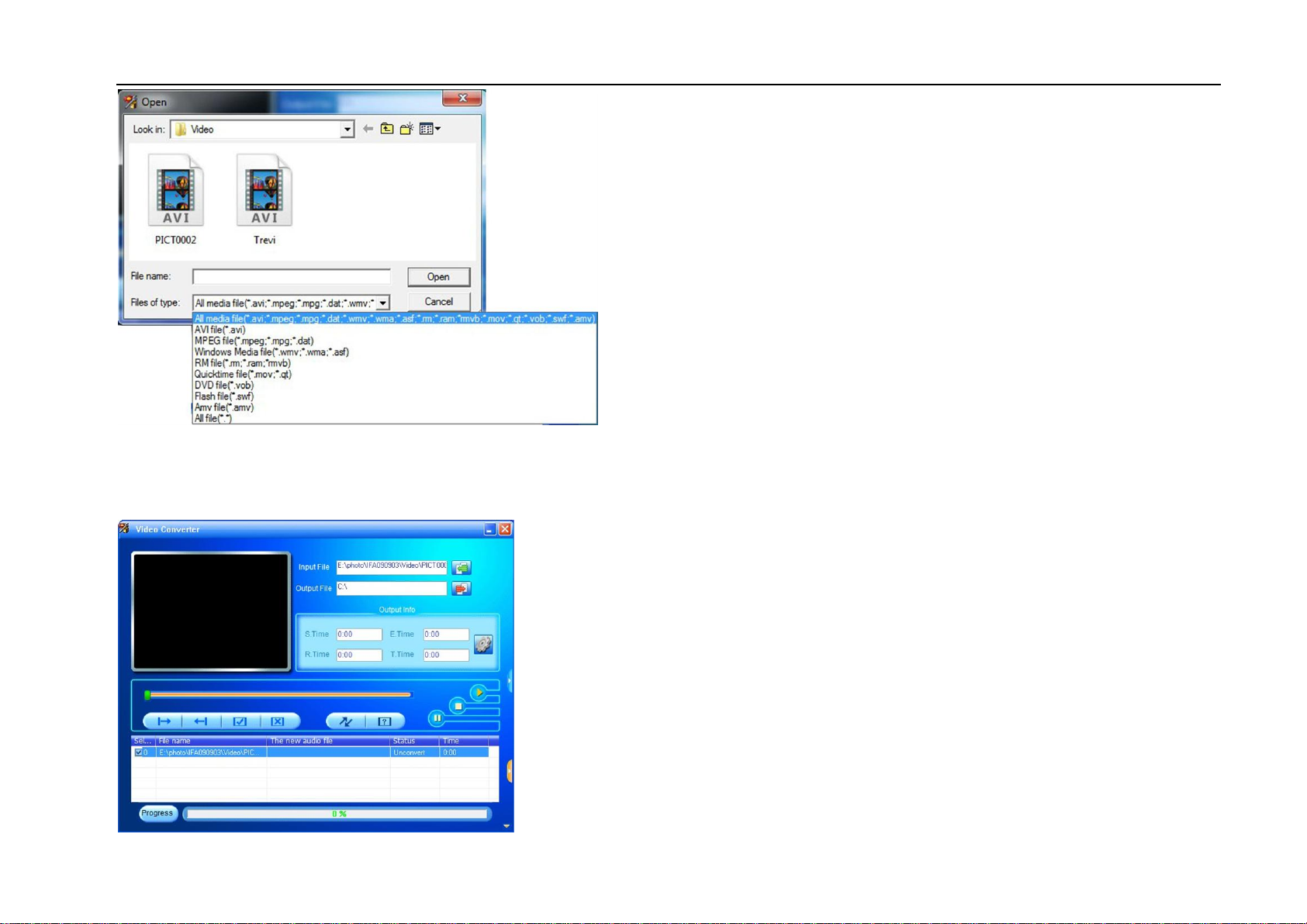
2. Die konvertierte Datei mit einem Klick auf „Zielordner“ (und Auswahl) speichern.
34
Page 36
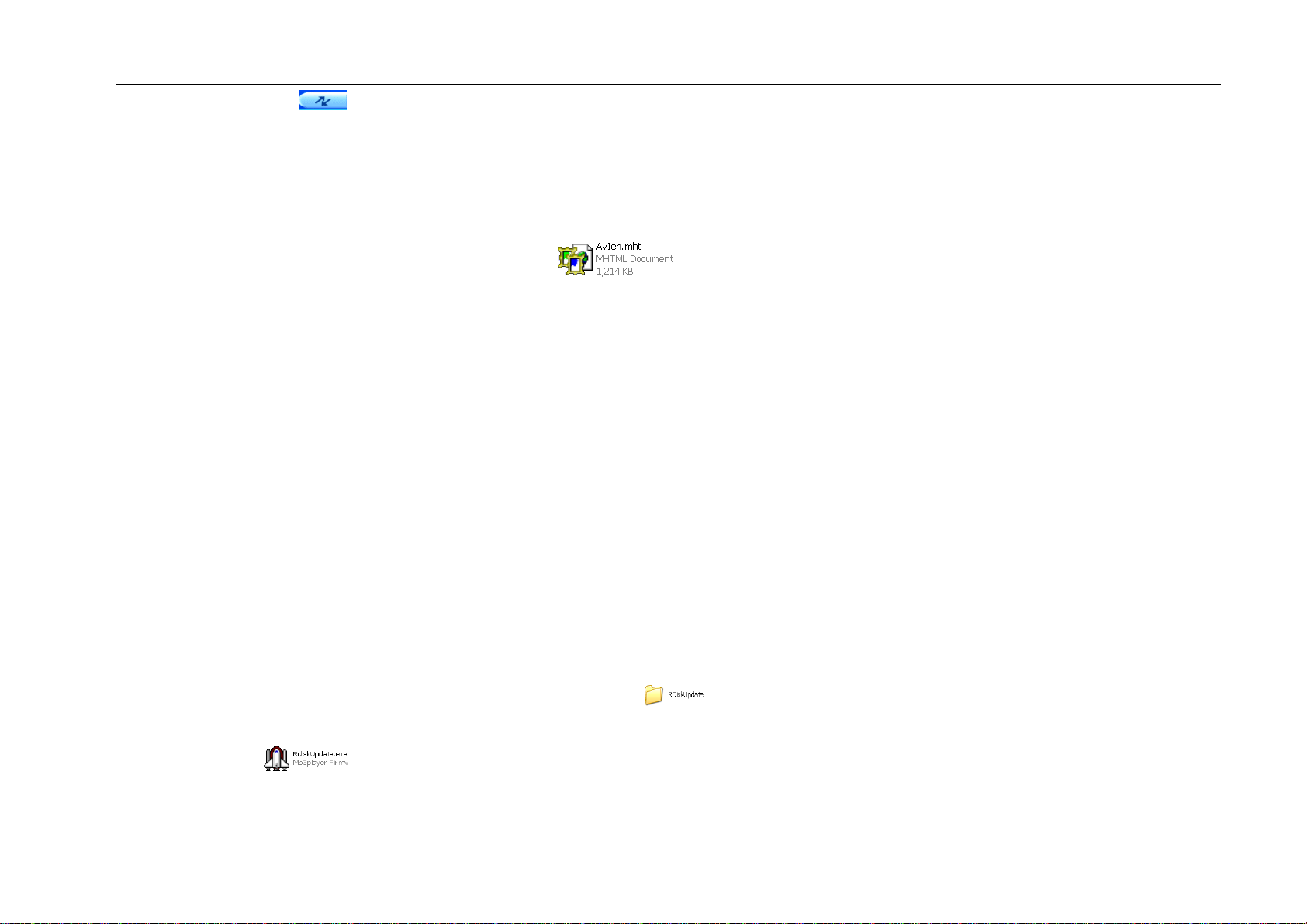
3. Nach Auswahl klicken Konvertierung beginnt.
Wenn die Konvertierung zu 100 Prozent abgeschlossen ist, erfolgt eine Anzeige, die den erfolgreichen Abschluss bestätigt. Die konvertierte Datei über ein USB-Kabel
an den mobilen Media-Player übertragen. Das Video ist nun bereit zum Abspielen.
Anmerkung: Einzelheiten des Vorgangs finden Sie in der Datei.
Firmware-Upgrading
Mit dem PC verbinden
U-Festplatte auswählen: Den Player als USB-Medium an einen PC anschließen. Der PC übernimmt die Stromversorgung und unterstützt den Datentransfer.
Ein MTP-Gerät wählen: Der PC erkennt den Player als ein MTP-Gerät, übernimmt die Stromversorgung und unterstützt die Wiedergabe.
Wählen Sie USB-Aufladung: Den Akkumulator über den USB-Anschluss aufladen.
Firmware-Upgrading
Die U-Festplatte wählen und den Player mit dem PC verbinden. Das Ubgraden der Firmware kann beginnen.
Der Player kann die System-Firmware upgraden oder warten, indem er das Media Player-Upgrade Tool verwendet.
Bedienungsschritte:
1. Den Player anschalten. Den Player über den USB-Anschluss mit dem PC verbinden.
2. Beim Erstellen von Videos folgendes Element
2. 3. Zu dem Tool gehen und mit Doppelklick starten.
3. Auf „neue Firmware-Version“ klicken und die Firmware-Datei wählen.
aus dem Installationsordner aufsuchen.
35
Page 37
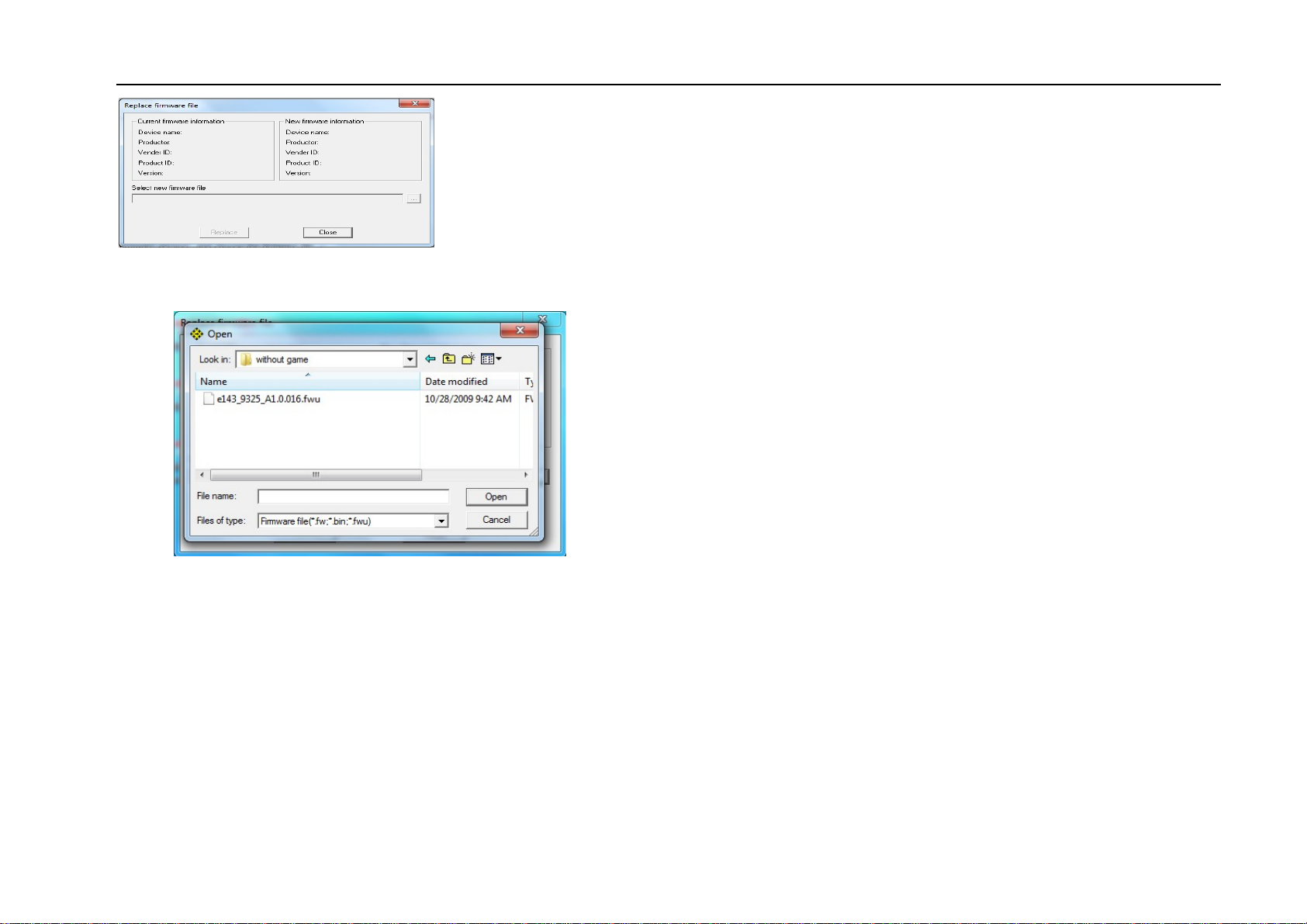
4. Wählen Sie eine Datei und zum Öffnen anklicken.
5.
6. Upgraden der Firmware: Nach Abschluss der beschriebenen Vorgänge auf „Start to upgrade“ klicken. Den Player dann nicht vom PC abkoppeln. Das
erfolgreiche Upgraden wird auf dem Bildschirm angezeigt:
„Yes“ klicken.
36
Page 38
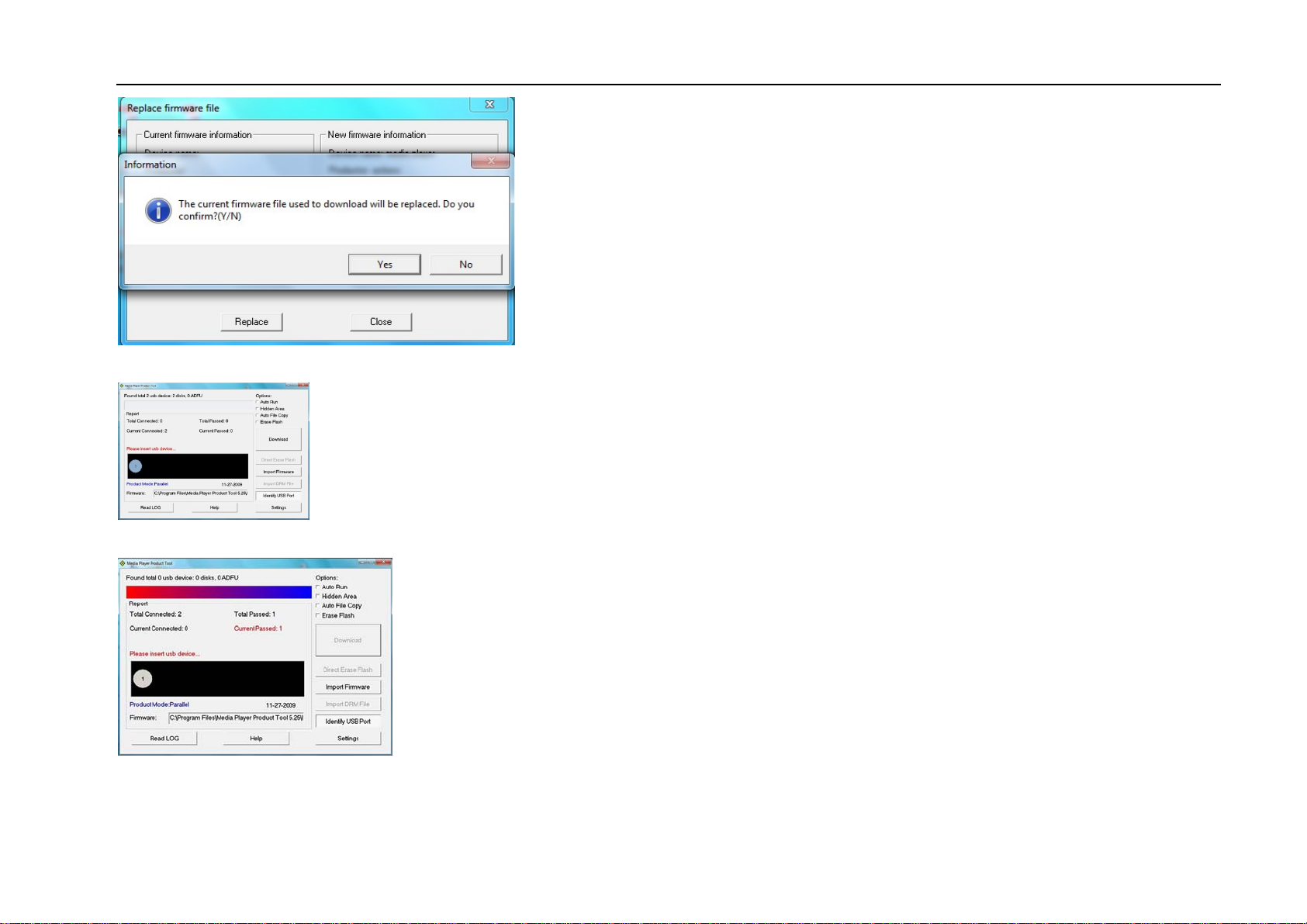
„Download“ klicken.
Programm abgeschlossen.
Nachdem das Upgraden der Firmware erfolgreich abgeschlossen ist, den Player sicher vom PC abkoppeln.
37
Page 39

Problembehebung
1. Der Player kann nicht gestartet werden
Prüfen, ob der Akku entladen ist.
Mit dem Ladegerät verbinden, um zu prüfen, ob die Spannung im Akku hoch genug ist.
Wenn der Player nach dem Laden des Akkus nicht angeschaltet werden kann, wenden Sie sich an Ihren Kundendienst.
2. Kein Ton über die Ohrhörer
Achten Sie darauf, dass die Lautstärke nicht auf 0 gestellt und die Ohrhörer korrekt angeschlossen sind.
3. Starke Nebengeräusche
Überprüfen Sie, ob der Ohrhörstecker sauber ist. Verschmutzungen können zu Nebengeräuschen führen.
Überprüfen Sie, ob die Musikdatei beschädigt ist. Eine andere Datei zu Testzwecken abspielen. Beschädigte Musikdateien können zu Nebengeräuschen und
Tonaussetzern führen.
4. FM-Empfang ist nicht gut
Die Ohrhörer des Players an eine andere Stelle bewegen, da die Ohrhörer auch als Antenne fungieren.
Elektronische Geräte in der Nähe ausschalten
5. Nicht lesbare Zeichen auf dem Bildschirm
Überprüfen Sie, ob die richtige Sprache ausgewählt wurde: <Settings>--<System >--<Language setting>.
6. Dateien können nicht heruntergeladen werden
Überprüfen Sie, ob die Verbindung zwischen Player und PC korrekt ist.
Prüfen Sie, ob noch freie Speicherkapazität auf dem MP3-Player vorhanden ist.
Überprüfen Sie, ob das USB-Kabel beschädigt ist.
38
Page 40
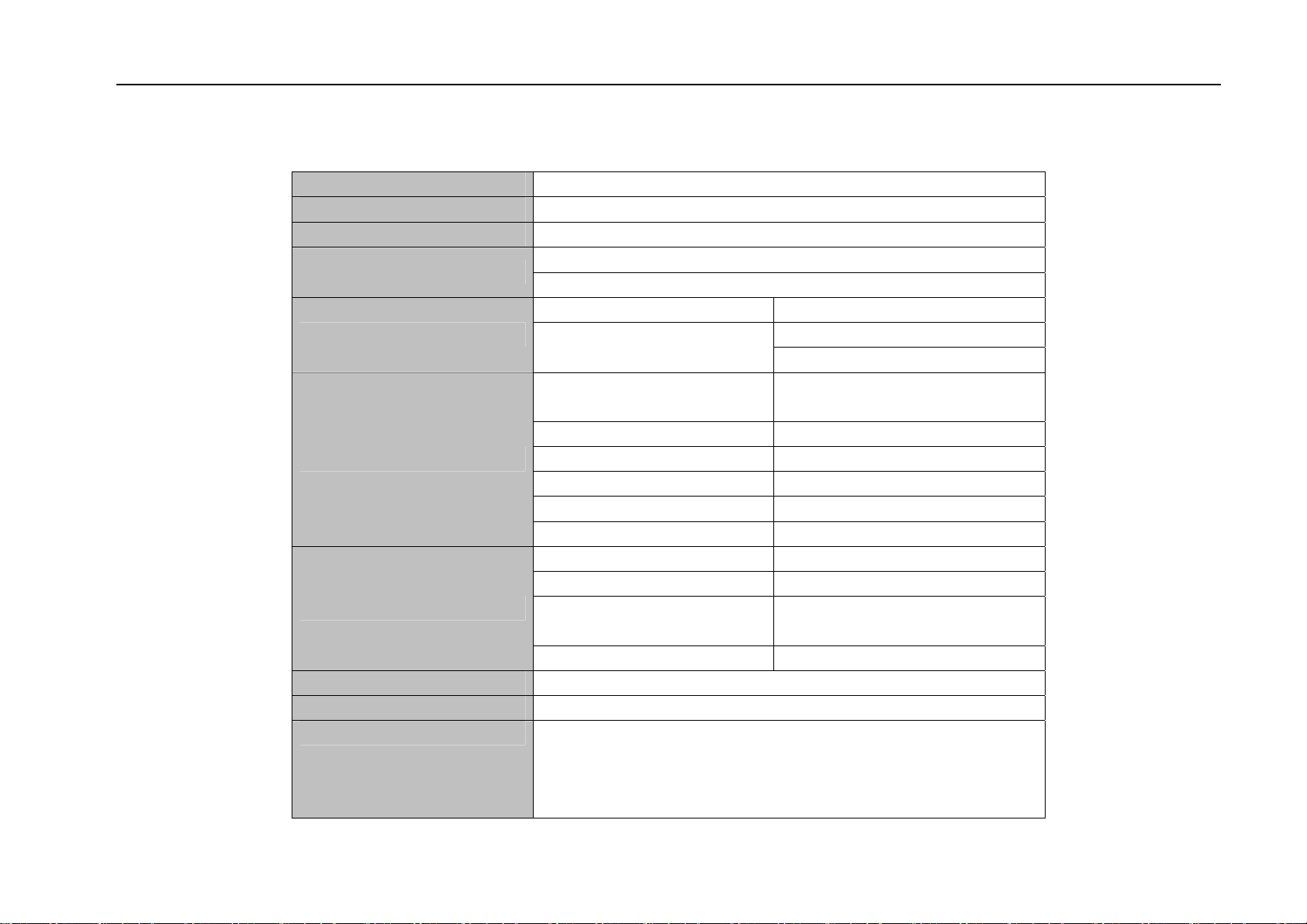
Spezifikationen
Bildschirm Pixel-Matrix 320 x 240, 256 Farben
USB-Spezifikationen USB2.0 (HOCHGESCHWINDIGKEITSSCHNITTSTELLE)
Speicher Flashspeicher: 512 MB - 8 GB
Stromversorgung
Aufnahme
MP3, WMA
FM (UKW)-Radio
Musik-Format MP3, WMA, WAV, OGG, APE, FLAC
Video-Format WMV, RMVB, FLV, AVI (XVID) Video-Format (unter 320 x 240)
Betriebstemperatur
Lithium-Akkumulator
Bis zu 12 Stunden Abspielzeit
Abtastrate 8KHz/16KHz
Aufnahmeformat
Maximale Ausgangsleistung
Kopfhörer
Bit-Zahl MP3 8K bps – 320K bps
Bit-Zahl WMA 32K bps – 384K bps
Frequenzbereich 20Hz - 20KHz
Signal-Rausch-Verhältnis 85dB
Verzerrungen 0,06 %
Frequenzbereich für Empfang: 76MHz–90MHz/87,5MHz– 108MHz
Speicherbare Sender 20+20
Maximale Ausgangsleistung
Kopfhörer
Signal-Rausch-Verhältnis 45dB
WAV (32/64/192/384Kbps)
MP3 (64/128/256 Kbps)
(L)5mW+(R)5mW(32Ohm)
(L)5mW+(R)5mW(32Ohm)
-5 Ԩ 40Ԩ
39
Page 41

Unterstützte Sprachen Englisch, vereinfachtes Chinesisch, traditionelles Chinesisch, Japanisch,
Koreanisch Französisch, Deutsch, Italienisch, Niederländisch,
Portugiesisch, Spanisch, Schwedisch, Tschechien, Dänisch, Polnisch,
Russland, Türken, Hebräisch.
Kompatible Betriebssysteme Windows 98/ME/2K/XP/Vista/Linux 6.2/Mac OS 10
40
Page 42

MPMANAGER
Zur Synchronisation und Konvertierung von Videos und Musik nutzen Sie bitte die MPMANAGER-Software
Mit dieser Software können Sie Ihren Player auch AKTUALISIEREN.
Die MPMANAGER-Bedienungsanleitung findet sich auf der SPIELER.
auf der mitgelieferten SPIELER .
Page 43

Weitere Informationen finden Sie auf unserer Website
www.mpmaneurope.com
